Lenovo L27i 28_German_20180315 Benutzerhandbuch 28 Monitor De
2018-07-31
User Manual: Lenovo Benutzerhandbuch Lenovo L27i 28 Monitor Lenovo L27i 28 Monitor
Open the PDF directly: View PDF ![]() .
.
Page Count: 33
- Sicherheitshinweise
- Kapitel 1. Erste Schritte
- Kapitel 2. Monitor einstellen und verwenden
- Kapitel 3. Referenzinformationen
- Anhang A. Service und Kundendienst
- Anhang B. Hinweise
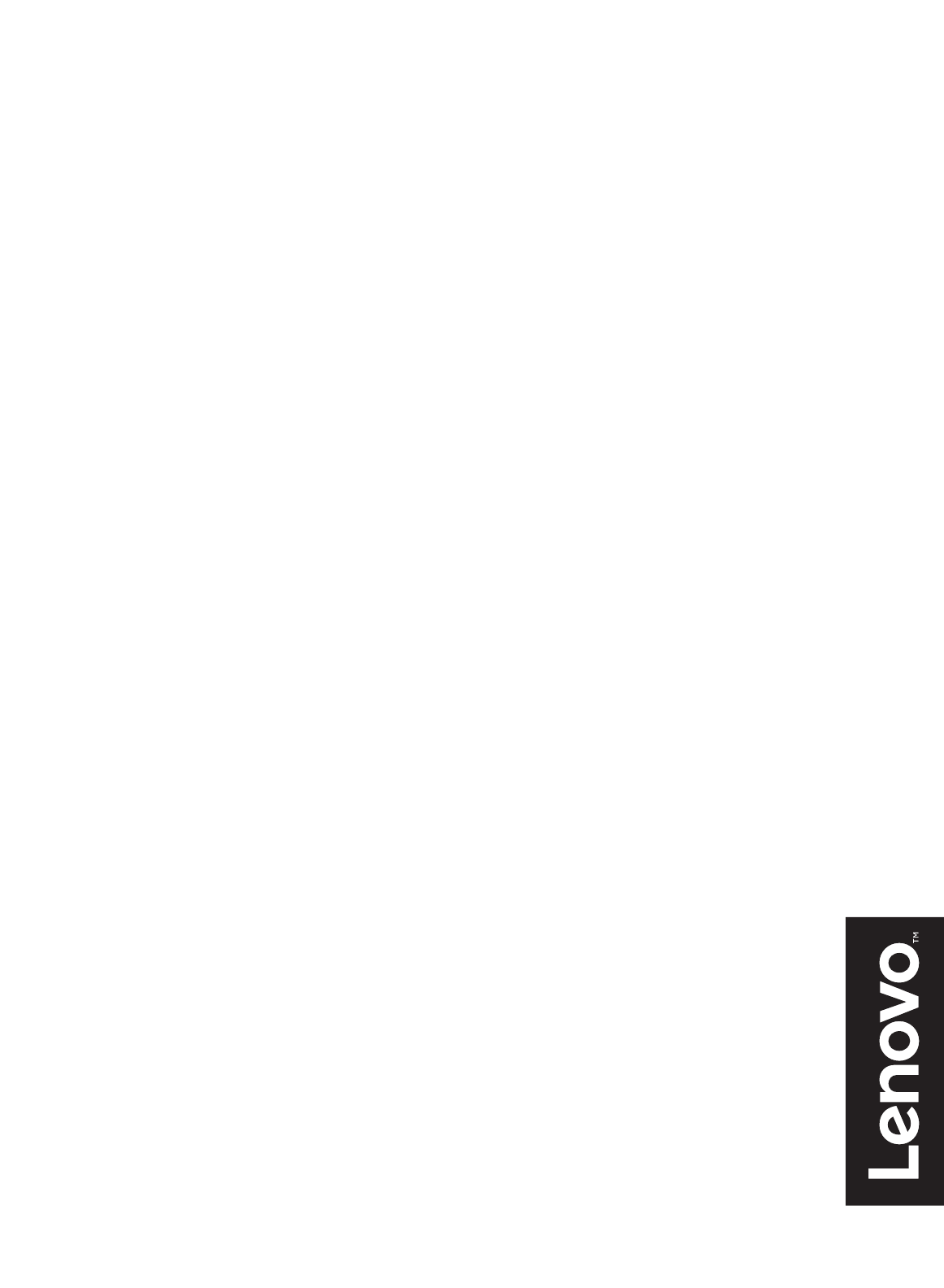
Lenovo
L27i-28
Bedienungsanleitung

Erste Ausgabe (Februar 2018)
© Copyright Lenovo 2018.
LENOVO-Produkte, -Daten, -Computersoftware und -Services werden exklusiv unter Einsatz privater Mittel entwickelt und
an Regierungsstellen als Handelsgüter mit begrenzten und eingeschränkten Nutzungs-, Reproduktions- und
Offenlegungsrechten gemäß 48 C. F. R. 2.101 verkauft.
HINWEIS ZU BEGRENZTEN UND EINGESCHRÄNKTEN RECHTEN: Falls Produkte, Daten, Computersoftware oder
Dienste gemäß „General Services Administration (GSA)“-Vertrag geliefert werden, unterliegen Verwendung, Reproduktion
und Offenlegung den unter Vertragsnummer GS-35F-05925 festgelegten Beschränkungen.
Artikelnummer
65E0-K*C1-WW
Inhalt 1
Inhalt
Sicherheitshinweise......................................................................................................................... iii
Allgemeine Sicherheitshinweise ............................................................................................................................................................ iii
Kapitel 1. Erste Schritte ................................................................................................................ 1-1
Lieferumfang......................................................................................................................................................................................... 1-1
Wichtige Hinweise ................................................................................................................................................................................ 1-2
Produktübersicht ................................................................................................................................................................................... 1-3
Einstellmöglichkeiten ...................................................................................................................................................................... 1-3
Neigbar............................................................................................................................................................................................. 1-3
Monitor-Bedienelemente ................................................................................................................................................................. 1-4
Kabelschloss-Öffnung ..................................................................................................................................................................... 1-4
Monitor aufstellen und anschließen ...................................................................................................................................................... 1-5
Monitor anschließen und einschalten .............................................................................................................................................. 1-5
Kapitel 2. Monitor einstellen und verwenden ............................................................................. 2-1
Ergonomie und Bedienbarkeit............................................................................................................................................................... 2-1
Arbeitsbereich richtig einrichten ..................................................................................................................................................... 2-1
Monitor aufstellen............................................................................................................................................................................ 2-1
Tipps für eine gesunde Arbeitsweise............................................................................................................................................... 2-2
Monitordarstellung anpassen ................................................................................................................................................................2-3
Direktzugriff-Bedienelemente verwenden....................................................................................................................................... 2-3
Bildschirmmenüs (OSD) verwenden ............................................................................................................................................... 2-4
Unterstützten Anzeigemodus auswählen......................................................................................................................................... 2-8
Wissenswertes zur Energieverwaltung .................................................................................................................................................2-9
Monitor richtig pflegen .......................................................................................................................................................................2-10
Monitorbasis und Ständer abnehmen.................................................................................................................................................. 2-10
Wandmontage (optional)..................................................................................................................................................................... 2-10
Kapitel 3. Referenzinformationen ................................................................................................3-1
Technische Daten .................................................................................................................................................................................. 3-1
Problemlösung....................................................................................................................................................................................... 3-3
Manuelle Bildeinstellung................................................................................................................................................................. 3-4
Monitortreiber manuell installieren ................................................................................................................................................. 3-5
Monitortreiber unter Windows 7 installieren ............................................................................................................................. 3-5
Monitortreiber unter Windows 10 installieren ........................................................................................................................... 3-6
Weitere Hilfe erhalten ................................................................................................................................................................ 3-6
Anhang A. Service und Kundendienst....................................................................................... A-1
Produkt registrieren.............................................................................................................................................................................. A-1
Technischer Online-Kundendienst....................................................................................................................................................... A-1
Telefonischer technischer Kundendienst ............................................................................................................................................. A-1
Anhang B. Hinweise...................................................................................................................... B-1
Hinweise zum Recycling...................................................................................................................................................................... B-2
Marken ................................................................................................................................................................................................. B-2
Netzkabel oder Netzteile ...................................................................................................................................................................... B-3
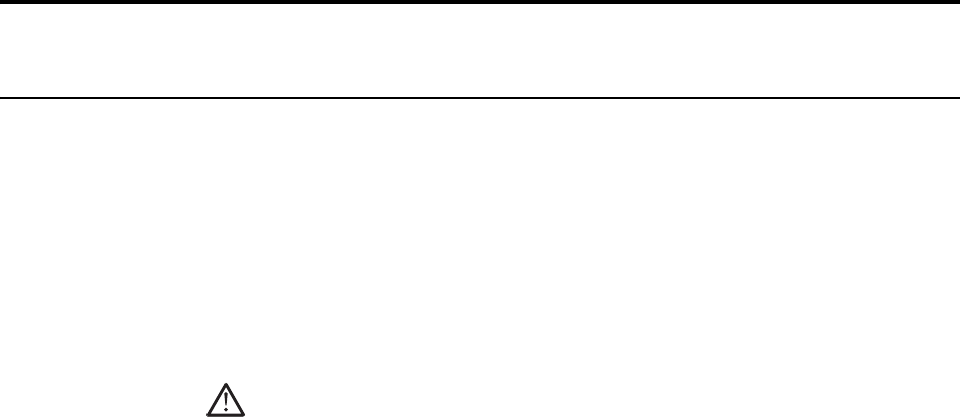
iii
Sicherheitshinweise
Allgemeine Sicherheitshinweise
Tipps zur sicheren Bedienung Ihres Computers finden Sie hier:
http://www.lenovo.com/safety
Lesen Sie die Sicherheitshinweise, bevor Sie das Gerät installieren.
GEFAHR
Damit es nicht zu Stromschlägen kommt:
• Entfernen Sie keine Abdeckungen.
• Schalten Sie das Gerät erst ein, nachdem der Fuß montiert wurde.
• Schließen Sie das Gerät nicht bei Gewittern an, trennen Sie es auch nicht bei Gewitterlage.
• Der Netzstecker muss in eine ordnungsgemäß verkabelte und geerdete Steckdose
eingesteckt werden.
• Sämtliche weiteren Geräte, mit denen das Produkt verbunden wird, müssen ebenfalls an
ordnungsgemäß verkabelte und geerdete Steckdosen angeschlossen werden.
• Zur vollständigen Trennung des Monitors vom Stromnetz muss der Netzstecker gezogen
werden. Die Steckdose sollte jederzeit frei zugänglich bleiben.
Bewahren Sie die Dokumentation an einem gut erreichbaren Ort auf, damit Sie jederzeit darin
nachlesen können, wenn es um Betrieb, Installation, Wartung, Transport oder das Verstauen
geht.
Damit es nicht zu Stromschlägen kommt, führen Sie nur die in der Bedienungsanleitung
beschriebenen Wartungsschritte aus, sofern Sie nicht entsprechend speziell qualifiziert sein
sollten.
Handhabung:
• Falls Ihr Monitor schwerer als 18 kg ist, sollte er grundsätzlich von zwei Personen
angehoben und transportiert werden.
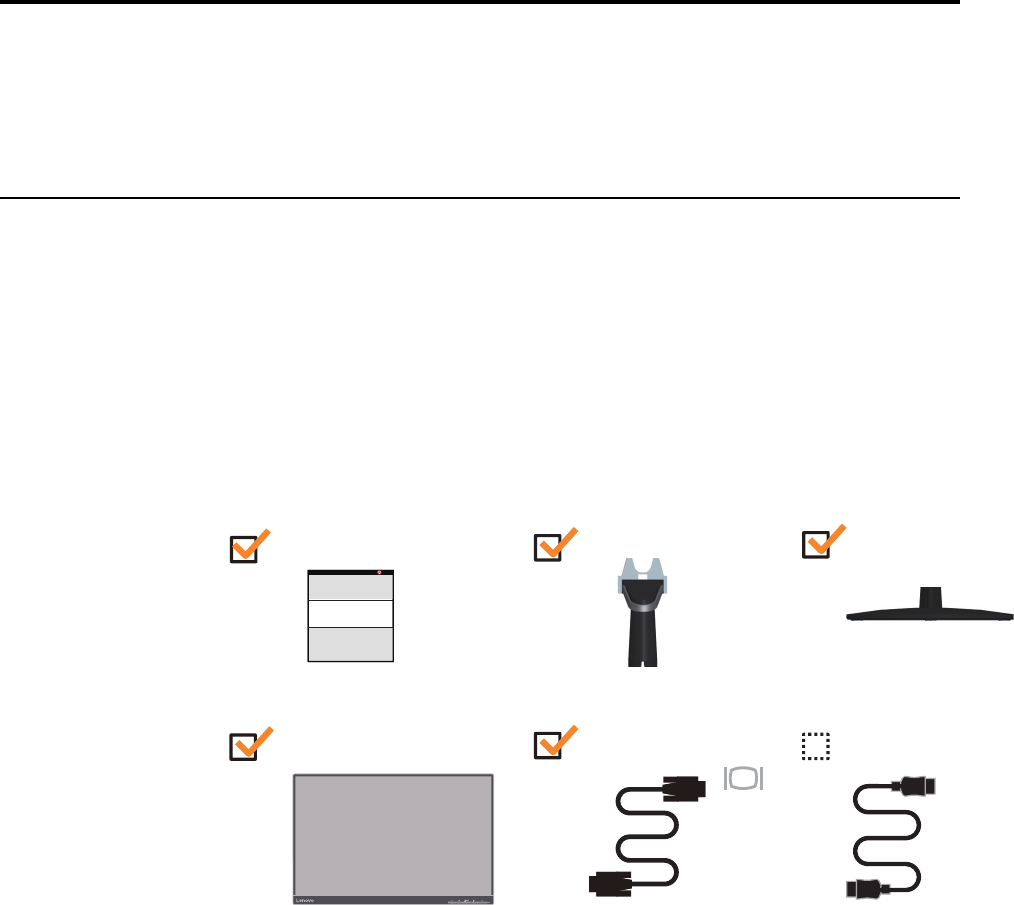
Kapitel 1. 1-1
Kapitel 1. Erste Schritte
Diese Bedienungsanleitung bietet dem Benutzer detaillierte Bedienungsanweisungen. Eine
Übersicht zur Schnelleinrichtung mit knappen Informationen finden Sie auf dem
Einrichtungsposter.
Lieferumfang
Das Produktpaket sollte die folgenden Komponenten enthalten:
• Informationsblatt
• Flachbildschirm
• Netzkabel
• Analoges Kabel (zur VGA-Nutzung)
• HDMI-Kabel (optional)
• Monitorfuß
•Fuß
HDMI
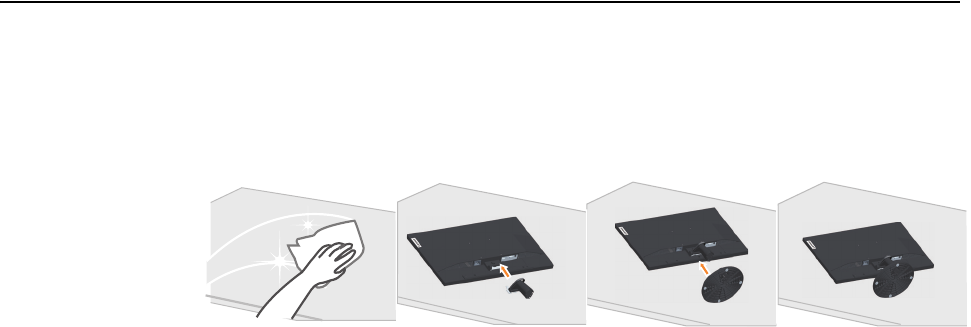
Kapitel 1. 1-2
Wichtige Hinweise
Schauen Sie sich zur Montage und Aufstellung Ihres Monitors bitte die nachstehenden
Abbildungen an.
Hinweis: Versuchen Sie, die Anzeigefläche des Monitors möglichst nicht zu berühren. Die
Anzeigefläche besteht aus Glas und kann durch rohe Behandlung und übermäßigen Druck
beschädigt werden.
1. Legen Sie Ihren Monitor mit der Bildschirmseite nach unten auf einen flachen, weichen
Untergrund.
2. Richten Sie die Ständerhalterung am Monitor aus.
3. Setzen Sie die Basis in den Monitor ein, bis sie einrastet.
Hinweis: Wenn Sie eine VESA-Halterung verwenden möchten, lesen Sie bitte unter
„Wandmontage (optional)“ auf Seite 2-10 nach.
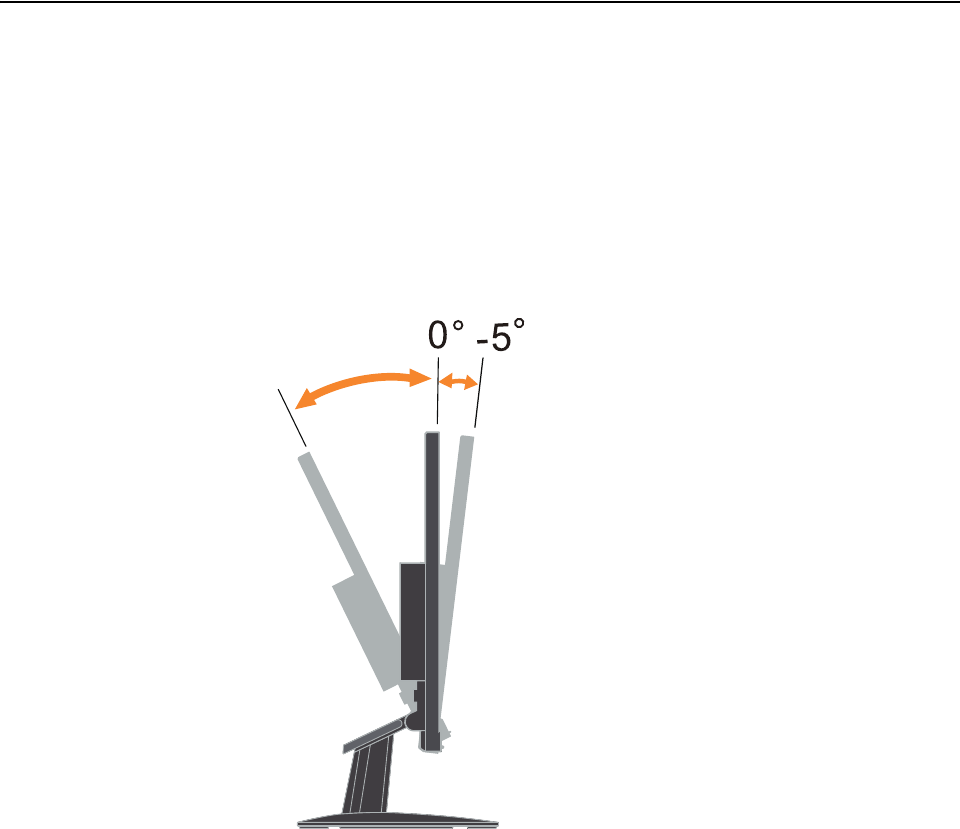
Kapitel 1. 1-3
Produktübersicht
In diesem Abschnitt erfahren Sie, wie Sie den Monitor in die richtige Position bringen, die
Bedienelemente verwenden und die Kabelschloss-Öffnung zur Sicherung Ihres Monitors
nutzen.
Einstellmöglichkeiten
Neigbar
Bitte entnehmen Sie den Neigungswinkel beispielhaft der nachstehenden Abbildung.
22°
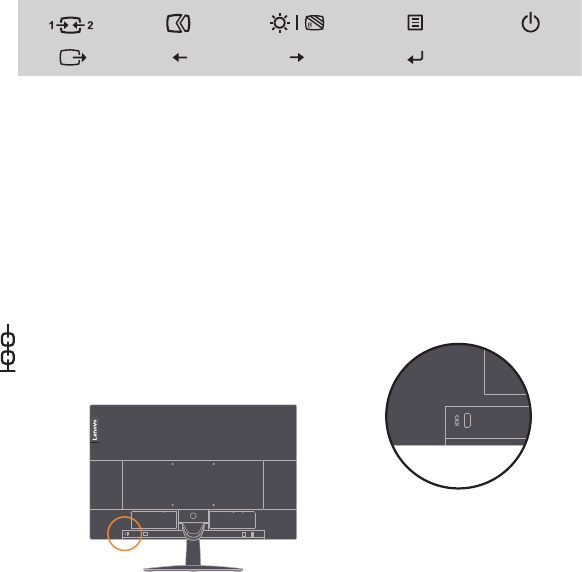
Kapitel 1. 1-4
Monitor-Bedienelemente
Das Tastenfeld am Rahmen bietet Zugriff auf verschiedene Funktionen.
Weitere Hinweise zum Einsatz dieser Bedienelemente finden Sie unter „Monitordarstellung
anpassen“ auf Seite 2-3.
Kabelschloss-Öffnung
An der Rückseite Ihres Monitors befindet sich eine Öffnung, an der Sie ein Kabelschloss
befestigen können.
HDMI
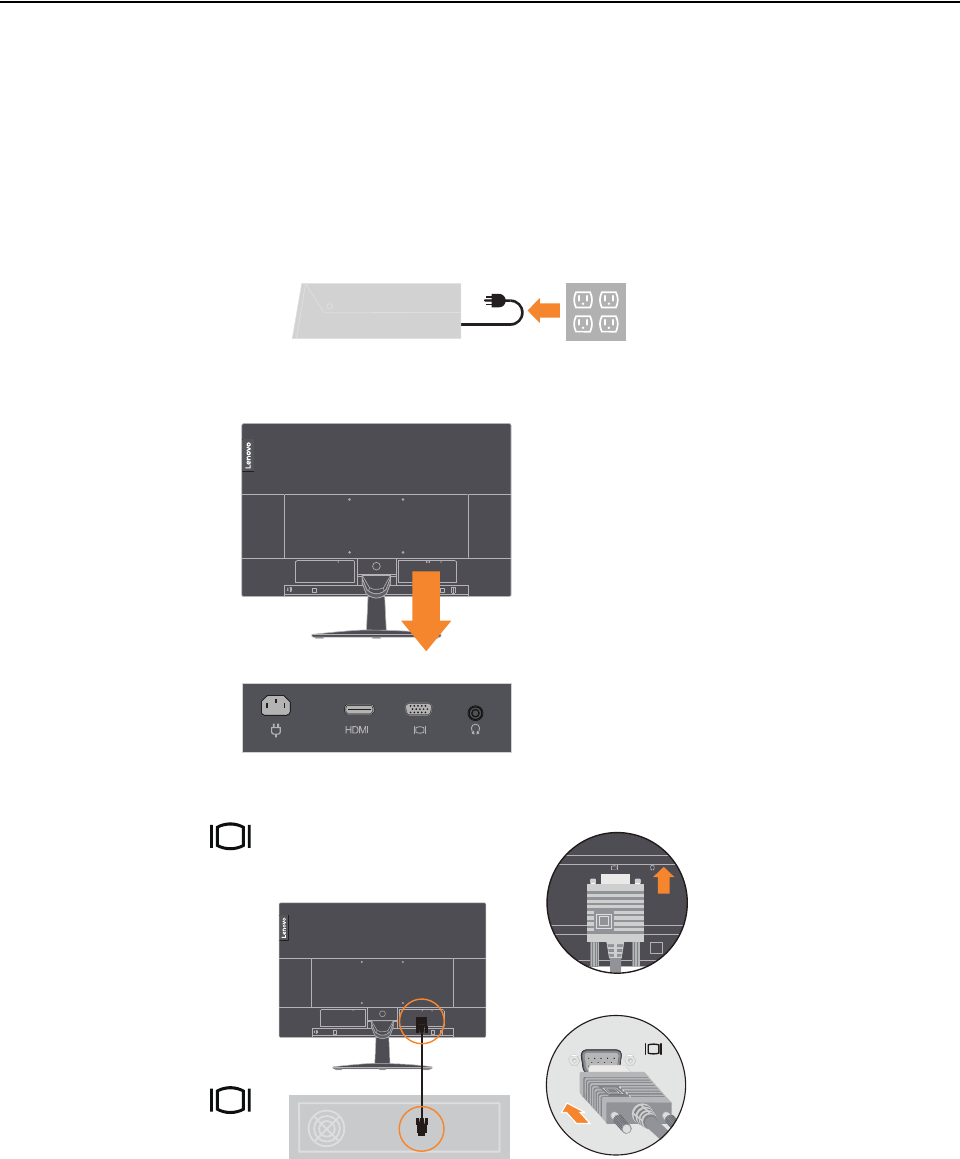
Kapitel 1. 1-5
Monitor aufstellen und anschließen
Dieser Abschnitt erklärt Ihnen, wie Sie den Monitor richtig aufstellen und anschließen.
Monitor anschließen und einschalten
Hinweis: Lesen Sie sich vor dem Durchführen dieses Verfahrens die Sicherheitsinformationen
auf Seite iii durch.
1. Schalten Sie Ihren Computer und alle daran angeschlossenen Geräte aus, ziehen Sie den
Netzstecker des Computers.
2. Schließen Sie die Kabel gemäß den nachstehenden Symbolen an.
3. Computeranschluss über analoges Kabel.
HDMI
HDMI
HDMI
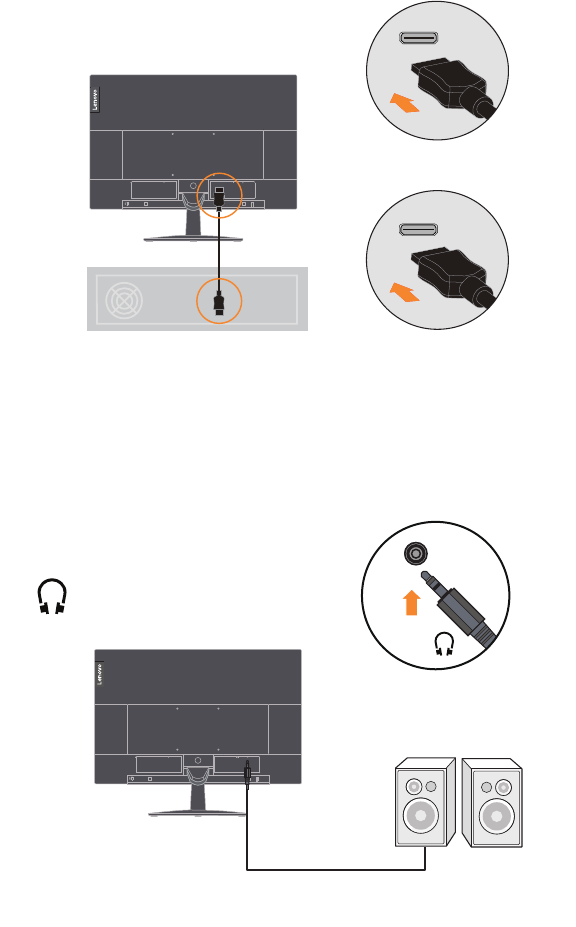
Kapitel 1. 1-6
4. Computeranschluss per HDMI.
Hinweis: Bei anderen Regionen empfiehlt Lenovo Kunden, die den HDMI-Eingang an
ihrem Monitor nutzen müssen, das „Lenovo-HDMI-zu-HDMI-Kabel OB47070“ zu
kaufen.
www.lenovo.com/support/monitor accessories
5. Verbinden Sie das Audiokabel des Lautsprechers und den Audioanschluss des Monitors
zur Übertragung der Audioquelle von HDMI.
Hinweis: Die Audioausgabe erfolgt im HDMI-Modus.
6. Schließen Sie das Netzkabel an den Monitor an, verbinden Sie danach das Monitor- und
das Computernetzkabel mit geerdeten (Schutzkontakt-) Steckdosen.
Hinweis: Ihr Gerät muss über ein zugelassenes Netzkabel mit Strom versorgt werden.
Dabei müssen die jeweils gültigen Richtlinien zur Installation und/oder zum Gerät selbst
eingehalten werden. Ein zertifiziertes Netzkabel, nicht schwächer als ein herkömmliches
flexibles PVC-Kabel, muss eingesetzt werden, das die Norm IEC 60227 (Kennzeichnung
H05VV-F 3G 0,75 mm² oder H05VVH2-F2 3G, 0,75 mm²) erfüllt. Alternativ können Sie
HDMI
HDMI
HDMI
HDMI
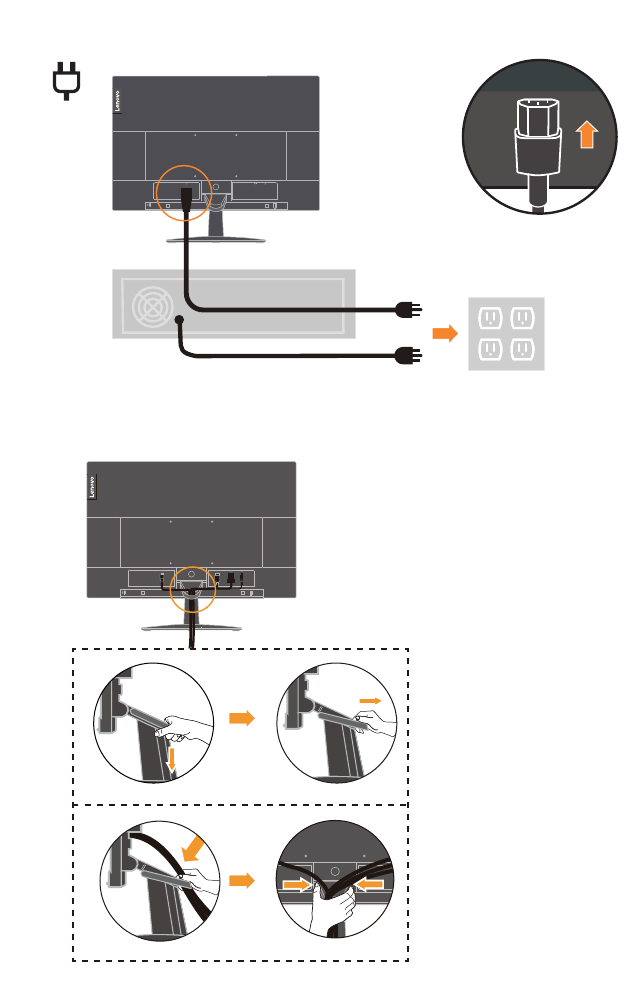
Kapitel 1. 1-7
ein flexibles Kabel aus synthetischem Gummi gemäß IEC 60245 (Kennzeichnung
H05RR-F 3G 0,75 mm²) verwenden.
7. Verbinden Sie die Kabel mit der Kabelklemme.
HDMI
HDMI
HDMI
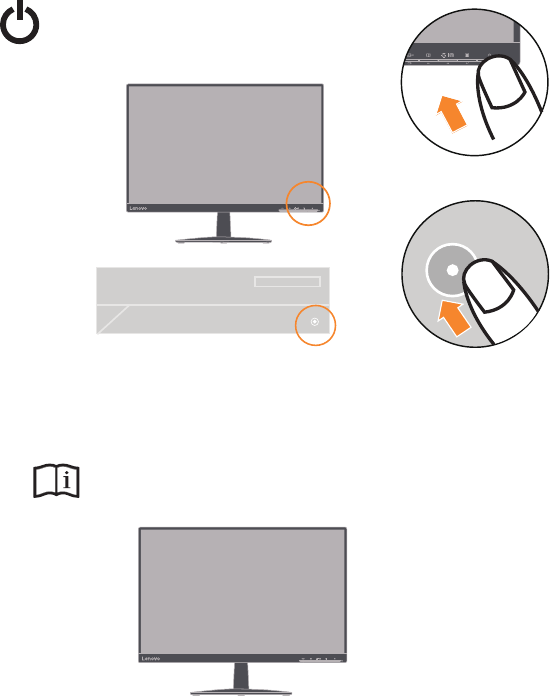
Kapitel 1. 1-8
8. Schalten Sie Monitor und Computer ein.
9. Zur Installation des Monitortreibers laden Sie den Treiber Ihres Monitormodells von der
Lenovo-Webseite herunter: http://www.lenovo.com/support/L27i_28. Beachten Sie zur
Treiberinstallation den Abschnitt „„Monitortreiber manuell installieren“ auf Seite 3-5“.
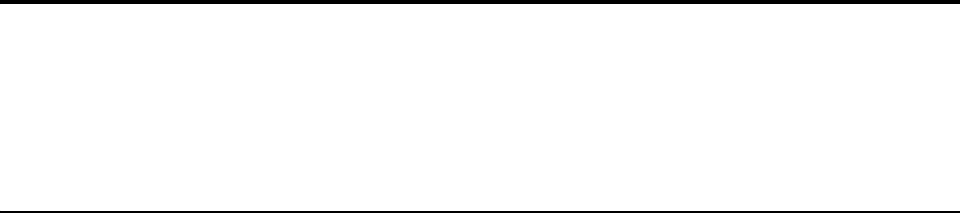
Kapitel 2. 2-1
Kapitel 2. Monitor einstellen und verwenden
In diesem Abschnitt erhalten Sie Informationen zum Einstellen und zum Betrieb Ihres
Monitors.
Ergonomie und Bedienbarkeit
Eine ergonomisch vernünftige Arbeitsweise ist sehr wichtig, wenn Sie das Optimum aus Ihrem
PC herausholen und Unannehmlichkeiten vermeiden möchten. Richten Sie sich Ihren
Arbeitsplatz und Ihre Geräte so ein, dass sie Ihren individuellen Bedürfnissen entsprechen und
auf den jeweiligen Einsatzzweck abgestimmt sind. Gewöhnen Sie sich darüber hinaus an
gesunde Arbeitsweisen, damit Sie bei der Computerarbeit gute Leistungen erbringen können
und Ihr Wohlbefinden dabei nicht zu kurz kommt. Wenn Sie mehr zu diesem Thema erfahren
möchten, besuchen Sie bitte diese Internetseite: http://www.lenovo.com/healthycomputing/.
Arbeitsbereich richtig einrichten
Sorgen Sie dafür, dass Ihre Arbeitsfläche eine für Sie geeignete Höhe aufweist und genügend
Platz bietet, um Ihre Arbeit bequem ausführen zu können.
Passen Sie Ihren Arbeitsbereich so an, dass Sie optimal mit den Materialien und Geräten
arbeiten können, mit denen Sie täglich zu tun haben. Halten Sie Ihren Arbeitsbereich sauber
und sorgen Sie dafür, dass stets genügend Platz für die Dinge bleibt, mit denen Sie täglich
arbeiten. Platzieren Sie besonders häufig benutzte Gegenstände (wie z. B. Maus und Telefon)
so, dass Sie sie besonders leicht und bequem erreichen können.
Die Anordnung von Geräten und deren Einrichtung wirkt sich recht stark auf Ihre
Arbeitshaltung aus. Die folgenden Punkte beschreiben, wie Sie Ihre Geräte optimal einrichten,
um eine besonders gute Arbeitshaltung zu erreichen und beibehalten zu können.
Monitor aufstellen
Stellen Sie Ihren Computermonitor unter Berücksichtigung der folgenden Punkte auf, damit
Sie bequem damit arbeiten können:
• Der empfohlene Betrachtungsabstand zwischen Auge und Monitorbildschirm beträgt das
1,5-Fache der Bildschirmdiagonale. Sie können diesen erforderlichen Abstand in beengten
Bürosituationen schaffen, indem Sie beispielsweise den Tisch von einer Wand oder
Trennwand wegziehen und so Platz für den Monitor machen, Flachbild- oder
Kompaktdisplays in der Tischecke aufstellen oder die Tastatur in einer einstellbaren
Schublade zur Realisierung einer tieferen Arbeitsfläche platzieren.
•Monitorhöhe: Stellen Sie den Monitor so auf, dass sich Ihr Kopf und Ihr Nacken in einer
bequemen und entspannten (aufrechten) Position befinden. Falls Sie Ihren Monitor nicht
in der Höhe verstellen können, können Sie Bücher oder andere stabile Gegenstände unter
den Monitorfuß legen, um die gewünschte Höhe zu erreichen. Als Faustregel gilt: Stellen
Sie den Monitor so auf, dass die Oberkante des Bildschirms in Augenhöhe oder leicht
darunter liegt, wenn Sie entspannt sitzen. Letztendlich ist jedoch entscheidend, dass Sie
den Blickwinkel zum Monitor als angenehm empfinden und Ihre Augen bei der Arbeit
nicht überlasten.
•Neigung: Stellen Sie die Neigung Ihres Monitors so ein, dass Sie ihn bequem ablesen
können, Kopf und Nacken dabei in einer bequemen und entspannten Haltung bleiben.
•Aufstellung allgemein: Stellen Sie Ihren Monitor so auf, dass keine Reflexionen durch
Beleuchtungskörper oder nahe Fenster auf dem Bildschirm auftreten.
Kapitel 2. 2-2
Abschließend noch ein paar weitere Tipps zum komfortablen Arbeiten mit Ihrem Monitor:
• Sorgen Sie für angemessene, der Tätigkeit angepasste Beleuchtung.
• Stellen Sie Helligkeit, Kontrast und sonstige Bildeinstellungen (sofern Ihr Monitor über
solche Einstellmöglichkeiten verfügt) so ein, dass die Darstellung Ihrem persönlichen
Geschmack entspricht.
• Halten Sie die Bildfläche Ihres Monitors sauber, damit Bildschirminhalte möglichst scharf
(und somit augenfreundlich) dargestellt werden.
Jede konzentrierte und länger anhaltende Bildschirmtätigkeit kann Ihre Augen ermüden.
Achten Sie darauf, den Blick hin und wieder vom Bildschirm abzuwenden und einen weiter
entfernten Gegenstand zu betrachten (schauen Sie aus dem Fenster), damit sich Ihre
Augenmuskulatur entspannen kann. Falls Sie Fragen zur Ermüdung der Augen oder zu
Sehproblemen haben sollten, fragen Sie bitte einen Spezialisten (z. B. einen Optiker oder
Augenarzt ) um Rat.
Tipps für eine gesunde Arbeitsweise
Die folgenden Informationen stellen eine Zusammenfassung einiger wichtigen Faktoren dar,
die Sie berücksichtigen sollten, wenn Sie bequem und produktiv mit Ihrem Computer arbeiten
möchten.
•Eine gute Haltung beginnt mit der Aufstellung der Geräte: Die Gestaltung Ihres
Arbeitsbereiches und die Aufstellung Ihrer Computergeräte wirken sich stark auf Ihre
Haltung bei der Computerarbeit aus. Achten Sie darauf, Ihre Geräte wie unter
„Arbeitsbereich richtig einrichten“ auf Seite 2-1 beschrieben anzuordnen. Auf diese Weise
erreichen Sie leicht eine bequeme und produktive Haltung. Vergessen Sie auch nicht, die
Einstellmöglichkeiten Ihrer Computerkomponenten und Büromöbel zu nutzen und diese
Dinge jetzt und in Zukunft an Ihre persönlichen Vorlieben anzupassen.
•Bereits kleine Haltungsänderungen können Beschwerden lindern: Je länger Sie sitzen
und mit Ihrem Computer arbeiten, desto wichtiger ist es, auf Ihre Arbeitshaltung zu
achten. Vermeiden Sie es, längere Zeit in ein und derselben Haltung zu arbeiten. Ändern
Sie ihre Haltung von Zeit zu Zeit etwas. Dies beugt Beschwerden vor, die durch zu langes
Arbeiten in derselben Position entstehen können. Nutzen Sie sämtliche
Einstellmöglichkeiten, die Ihnen Büromöbel und sonstige Geräte bieten, um Änderungen
Ihrer Haltung zu unterstützen.
•Kurze Pausen unterstützen das gesunde Arbeiten mit Computern: Da Computerarbeit
eine in erster Linie unbewegliche Tätigkeit ist, ist es besonders wichtig, dass Sie von Zeit
zu Zeit kurze Pausen einlegen. Stehen Sie hin und wieder von Ihrem Arbeitsplatz auf,
strecken Sie sich, gehen Sie ein Stückchen und holen Sie sich etwas zu trinken – oder
unternehmen Sie etwas anderes, das nichts mit Ihrem Computer zu tun hat. Eine kurze
Arbeitspause sorgt für Haltungsänderungen, die Ihr Körper begrüßen wird, und hilft Ihnen
dabei, Ihre Arbeit so bequem und produktiv wie nur möglich erledigen zu können.
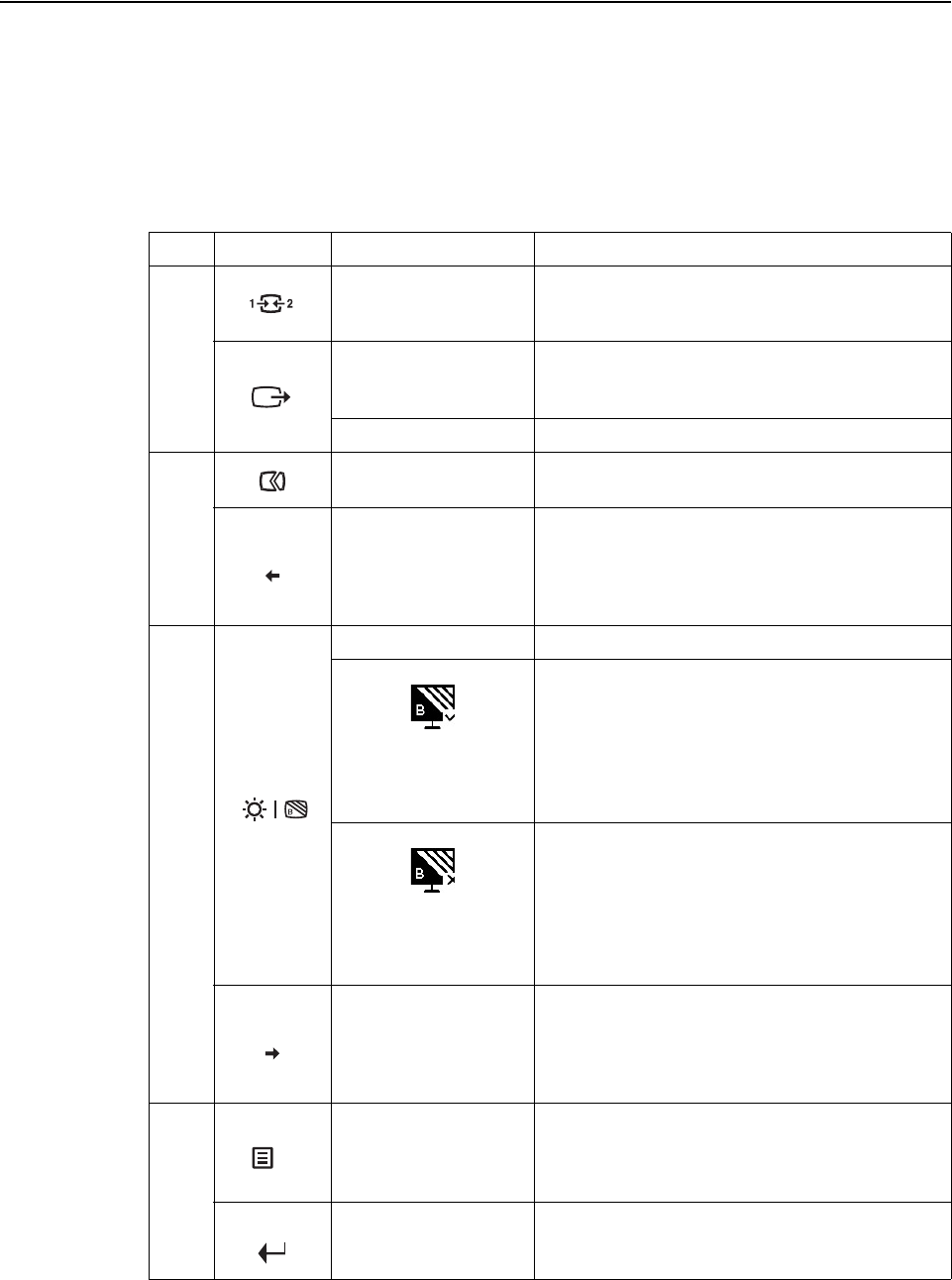
Kapitel 2. 2-3
Monitordarstellung anpassen
In diesem Abschnitt lernen Sie die Bedienelemente kennen, mit denen Sie die Darstellung
Ihres Monitors anpassen können.
Direktzugriff-Bedienelemente verwenden
Mit den Direktzugriff-Bedienelementen steuern Sie den Monitor, wenn das Bildschirmmenü
(On Screen Display – OSD) nicht angezeigt wird.
Symbol Funktion Beschreibung
1
Input Source
(Eingangsquelle)
Zum Umschalten der Video-Eingangsquelle
Zur vorherigen Ebene im OSD-Menü zurückkehren
DDC-CI
Zum Aktivieren oder Deaktivieren der DDC-CI-
Funktion halten Sie diese Taste 10 Sekunden lang
gedrückt
Exit (Verlassen) Verlassen und zur vorherigen Ebene zurückkehren
2
Auto Adjustment
(Auto- Anpassung)
Zum Optimieren des Bildes (Größe, Position, Phase und
Takt) (nur bei analoger [VGA]-Quelle)
Decrease (Verringern)/
Down (Abwärts)
Linkstaste
Zum Verringern des Wertes in der Einstellleiste
Zum Umschalten zum vorherigen Element drücken
3
Brightness (Helligkeit) Direkter Zugriff auf die Helligkeitseinstellung
Enable Low Blue Light
(Schwaches Blaulicht
aktivieren)
Zum Aktivieren von Schwaches Blaulicht 3 Sekunden
gedrückt halten.
Disable Low Blue Light
(Schwaches Blaulicht
deaktivieren)
Zum Deaktivieren von Schwaches Blaulicht 3 Sekunden
gedrückt halten.
Increase (Erhöhen)/
Up (Aufwärts)
Rechtstaste
Zum Erhöhen des Wertes in der Einstellleiste
Zum Umschalten zum nächsten Element drücken
4
Menu (Menü)
Zum Zugreifen auf das OSD-Menü
Zum Bestätigen der Auswahl drücken
Durch 10-sekündiges Gedrückthalten wird das Menü
freigegeben/gesperrt
Enter
Zum Aufrufen der nächsten Ebene im
Hauptmenü/Submenü oder zum Aufrufen der
vorherigen Ebene in der Einstellleiste drücken
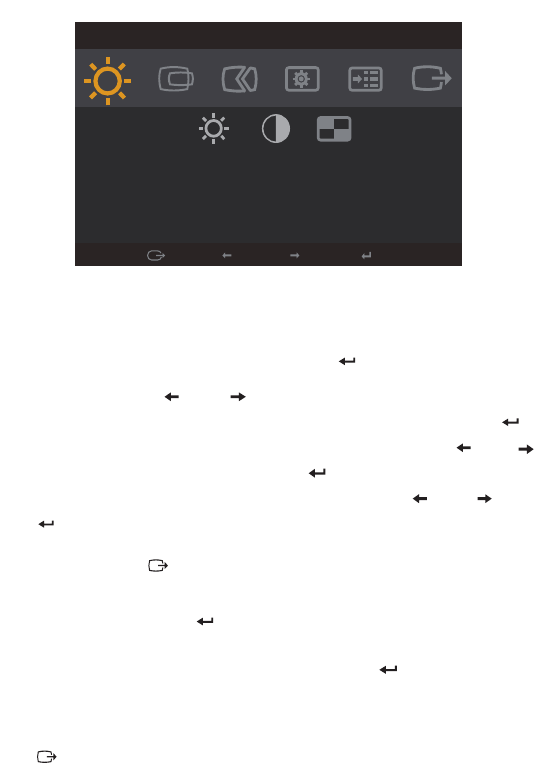
Kapitel 2. 2-4
Bildschirmmenüs (OSD) verwenden
Mit dem Bildschirmmenü (OSD) können Sie Einstellungen am Bildschirm verändern.
So nutzen Sie diese Einstellmöglichkeiten:
1. Öffnen Sie das OSD-Hauptmenü mit .
2. Mit den Tasten oder bewegen Sie sich zwischen den einzelnen Symbolen. Wählen
Sie ein Symbol, aktivieren Sie die Funktion mit der Taste . Falls die Funktion über ein
Untermenü verfügt, können Sie sich mit den Tasten oder zwischen den einzelnen
Optionen bewegen; mit der Taste wählen Sie die gewünschte Funktion anschließend
aus. Einstellungen nehmen Sie mit den Tasten oder vor, drücken Sie zum Speichern
.
3. Mit der Taste bewegen Sie sich rückwärts durch die Untermenüs und verlassen das
OSD.
4. Wenn Sie die Taste 10 Sekunden lang gedrückt halten, wird das OSD gesperrt.
Dadurch können Sie unabsichtliche Änderungen der OSD-Einstellungen verhindern. Zum
Freigegeben des OSD halten Sie die Taste erneut 10 Sekunden lang gedrückt. Nun
können Sie wieder Einstellungen vornehmen.
5. DDC/CI als Standardeinstellung auswählen. Verlassen Sie das OSD, halten Sie die Taste
zum Deaktivieren/Aktivieren der DDC/CI-Funktion 10 Sekunden lang gedrückt. Die
Meldung „DDC/CI disable (DDC/CI Aus)“ gwird auf dem Bildschirm angezeigt.
Brightness/Contrast/DCR
Brightness Contrast
Exit Left Right OK
DCR
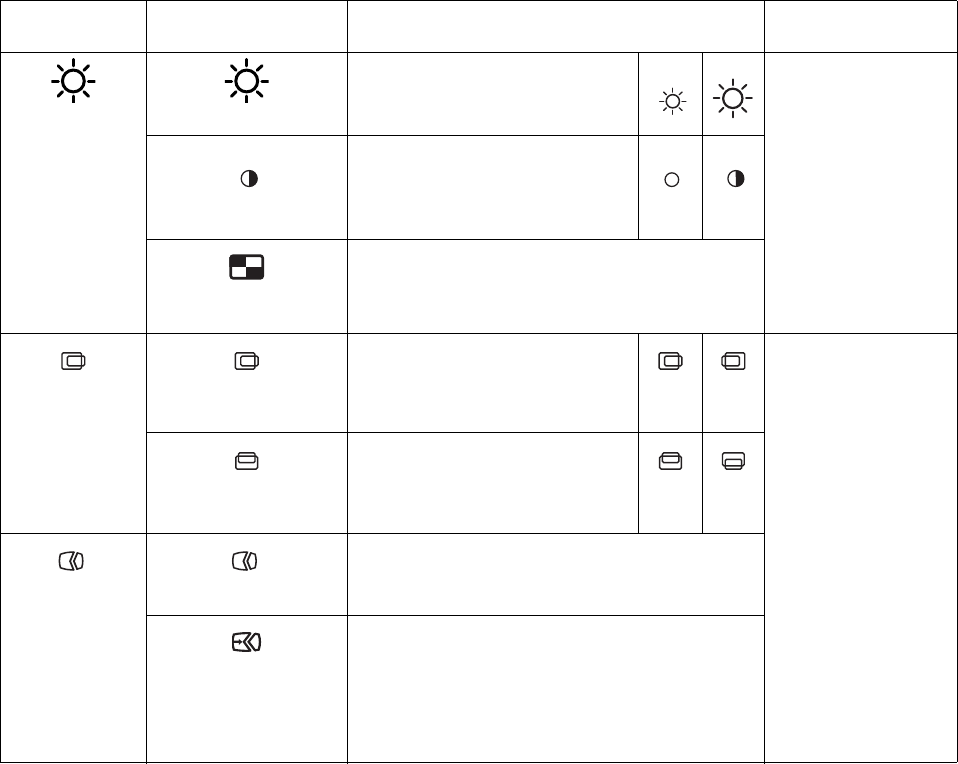
Kapitel 2. 2-5
Tabelle 2-1. OSD-Funktionen
OSD-Symbol im
Hauptmenü Untermenü Beschreibung Bedienelemente und
Einstellungen
Helligkeit/
Contrast
(Kontrast)
Brightness (Helligkeit)
Zum Einstellen der Gesamthelligkeit. Alle Eingänge
Contrast (Kontrast)
Zum Einstellen des Kontrastes
zwischen hellen und dunklen
Bereichen.
DCR
Aktiviert das dynamische Kontrastverhältnis.
• OFF (Aus)
• ON (Ein)
Image Position
(Bildposition)
Horizontal Position
(Horizontale Position)
Zum Verschieben des Bildes nach
links oder rechts.
Nur für VGA-Eingang
(analog)
Vertical Position
(Vertikale Position)
Zum Verschieben des Bildes nach
oben oder unten.
Image Setup
(Bildaufbau)
Automatic (Automatisch)
Zum Optimieren des Bildes (size (Größe), Position,
Phase und clock (Takt)).
Manual (Manuell)
Zum manuellen Optimieren des Bildes. Siehe
„Manuelle Bildeinstellung“ auf Seite 3-4.
• Clock (Takt)
•Phase
• Save (Speichern)
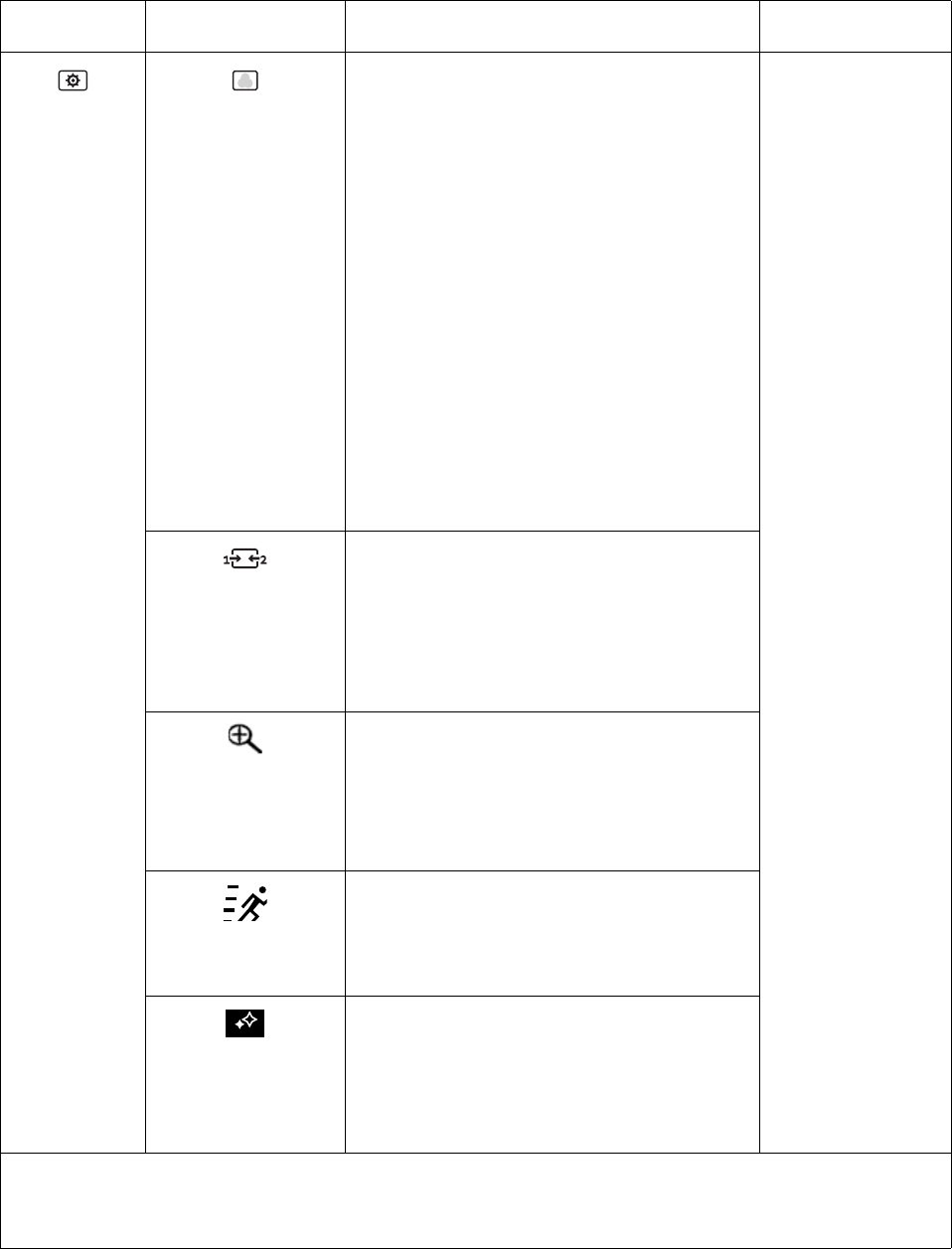
Kapitel 2. 2-6
Image Properties
(Bildmerkmale)
Color (Farbe)
Zum Anpassen der Intensität roter, grüner und blauer
Farbanteile.
Preset mode (Voreinstellungsmodus)
• Neutral
•sRGB
• Reddish (Rötlich)
• Bluish (Bläulich)
Custom (Benutzerdefiniert)
• Red (Rot): Erhöht oder vermindert den Rotanteil
des Bildes.
• Green (Grün): Erhöht oder vermindert den
Grünanteil des Bildes.
• Blue (Blau): Erhöht oder vermindert den
Blauanteil des Bildes.
• Save (Speichern): Speichert die benutzerdefinierte
Farbeinstellung.
Alle Eingänge
Inpud video signal
(Eingangsvideosignal)
Ihr Monitor verfügt über zwei unterschiedliche
Videosignaleingänge. Die meisten Desktop-Computer
nutzen einen D-Sub-Anschluss. Wählen Sie unter den
Bedienelementen „HDMI“, wenn Sie einen HDMI-
Anschluss verwenden.
• Wählt VGA (analog)
• Wählt HDMI (digital)
Scaling (Skalieren)
• Wählt aus, wie die Darstellung skaliert werden
soll.
• Original AR (Originalformat): Bildformat wie
Eingangssignal.
• Full Screen (Vollbild): Das Bild wird auf
Vollbildgröße gestreckt.
Over Drive
(Übersteuerung)
Reaktionszeit verbessern
• OFF (Aus)
• Normal
• Extreme (Extrem)
NOVO VISION
Bildschirmpriorisierung
• Text Mode (Textmodus)
• Web pic Mode (Webbildmodus)
• Video Mode (Videomodus)
• Low blue light (Schwaches Blaulicht)
*Der Einsatz des Modus Extreme (Extrem) (Reaktionszeit) kann zu einer verminderten Anzeigequalität führen, wenn schnell
bewegliche Videografiken angezeigt werden.
Nutzer sollten prüfen, ob der Modus Extreme (Extrem) (Reaktionszeit) mit der jeweiligen Applikation kompatibel ist.
*Schwaches-Blaulicht-Modus reduziert den Blaulichtanteil.
Tabelle 2-1. OSD-Funktionen
OSD-Symbol im
Hauptmenü Untermenü Beschreibung Bedienelemente und
Einstellungen
Novo Vision
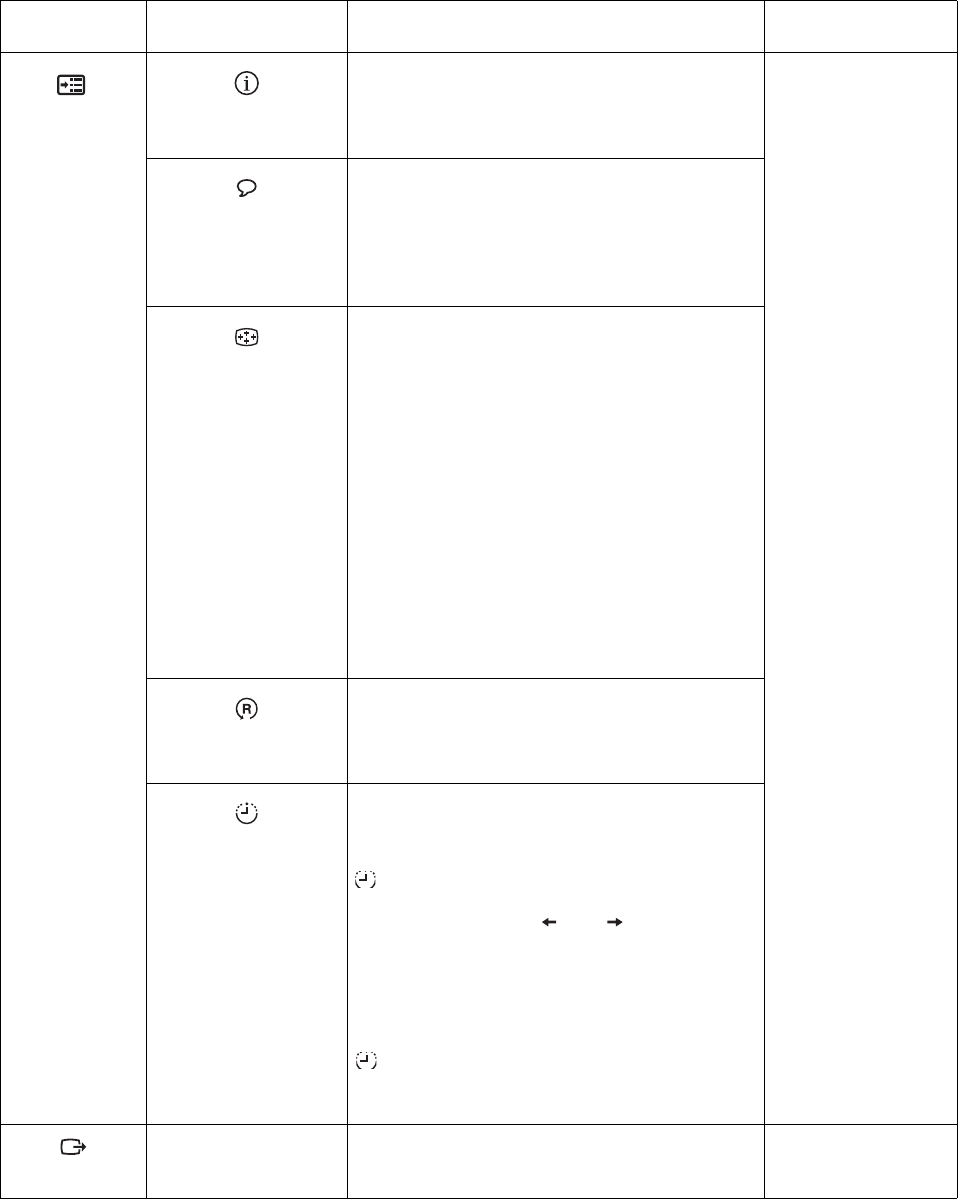
Kapitel 2. 2-7
Options
(Optionen)
Information
Zeigt Auflösung, Bildwiederholfrequenz und Details
zum Gerät.
Hinweis: In diesem Bildschirm können Sie keine
Einstellungen ändern.
Alle Eingänge
Language (Sprache)
Zur Auswahl der Sprache, in der Menüs angezeigt
werden.
Hinweis: Die ausgewählte Sprache wirkt sich nur auf
die Sprache des Bildschirmmenüs (OSD) aus. Sie hat
keinen Einfluss auf die Software, die auf dem
Computer läuft.
Position
Anpassen des Menüstandorts.
Default (Standard)
Zum Zurücksetzen der Menüposition auf die
Standardeinstellungen.
Custom (Benutzerdefiniert)
• Horizontal: Ändert die horizontale Position des
OSD.
• Vertical (Vertikal): Ändert die vertikale Position
des OSD.
Save (Speichern)
• Speichern der angepassten Positionsauswahl.
Reset (Zurücksetzen)
• Cancel (Abbrechen)
• Reset (Zurücksetzen)
Setzt den Monitor auf die Werkseinstellungen zurück.
Accessibility
(Zugriffsmöglichkeit)
Ändert die Tastenwiederholungsrate und die
Zeitspanne, nach der Menüs automatisch ausgeblendet
werden.
Wiederholungsgeschwindigkeit Taste
Wählen Sie zum Ändern oder .
• Off (Aus)
• Default (Standard)
• Slow (Langsam)
Menu time out (Menüanzeigezeit): Legt fest, wie
lange das OSD nach Betätigen einer Taste angezeigt
wird.
Exit (Verlassen)
Zum Verlassen des Menüs.
Tabelle 2-1. OSD-Funktionen
OSD-Symbol im
Hauptmenü Untermenü Beschreibung Bedienelemente und
Einstellungen
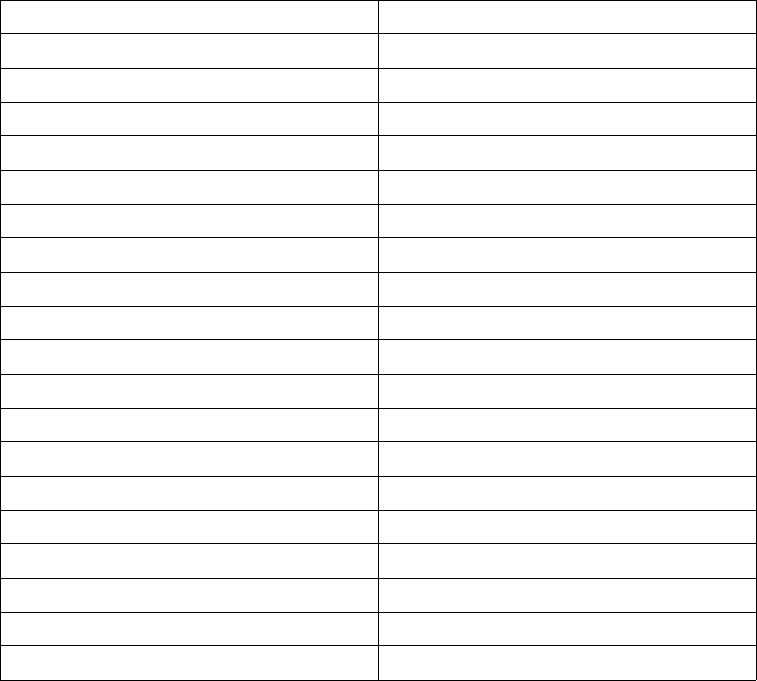
Kapitel 2. 2-8
Unterstützten Anzeigemodus auswählen
Der Computer steuert, welchen Anzeigemodus der Monitor verwendet. Lesen Sie daher bitte
in der Dokumentation Ihres Computers nach, wie Sie die Anzeigemodi ändern können.
Bildgröße, Bildposition und Bildform können sich eine Umschalten der Anzeigemodi ändern.
Dies ist normal; das Bild kann über die automatische Bildeinstellung und die Bildoptionen neu
angepasst werden.
Anders als Röhrenmonitore, die eine hohe Bildwiederholfrequenz benötigen, um ein
flackerfreies Bild anzeigen zu können, arbeiten LCD- oder Flachbildschirme grundsätzlich
flackerfrei.
Hinweis: Falls Sie Ihr System zuvor mit einem Röhrenmonitor betrieben haben und es derzeit
so konfiguriert ist, dass Ihr Flachbildschirm den eingestellten Anzeigemodus nicht darstellen
kann, müssen Sie den alten Röhrenmonitor möglicherweise noch einmal vorübergehend
anschließen, bis Sie Ihr System neu konfiguriert haben. Am besten stellen Sie Ihr System auf
eine Auflösung von 1920 x 1080 Bildpunkten bei 60 Hz Bildwiederholfrequenz ein; dies ist
ein typischer Anzeigemodus.
Die nachstehend aufgeführten Anzeigemodi wurden bereits ab Werk optimal voreingestellt.
Tabelle 2-2. Werkseitig voreingestellte Anzeigemodi
Timing Bildwiederholrate (Hz)
PAL VGA 50 Hz
640 x 480 60 Hz
640 x 480 72 Hz
640 x 480 75 Hz
720 x 400 70 Hz
800 x 600 60 Hz
800 x 600 72 Hz
800 x 600 75 Hz
1024 x 768 60 Hz
1024 x 768 70 Hz
1024 x 768 75 Hz
1152 x 864 75 Hz
1280 x 1024 60 Hz
1280 x 1024 70 Hz
1280 x 1024 75 Hz
1440 x 900 60 Hz
1680 x 1050 60 Hz
1920 x 1080 60 Hz
1920 x 1080 75 Hz
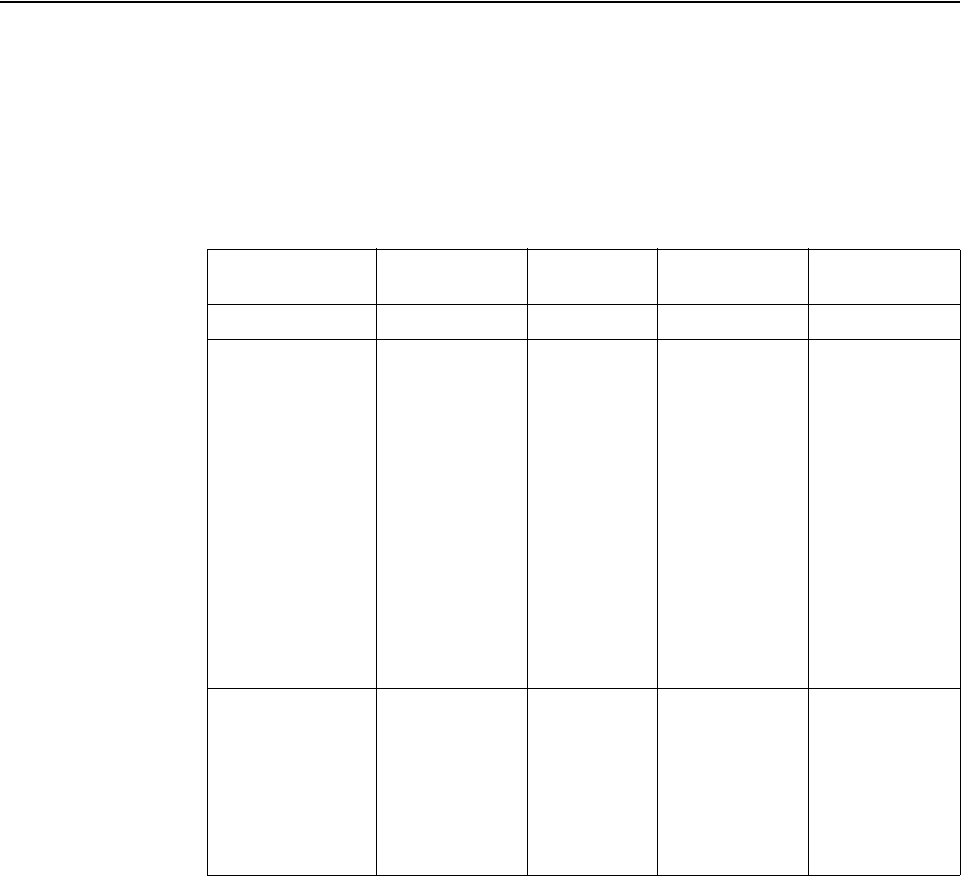
Kapitel 2. 2-9
Wissenswertes zur Energieverwaltung
Die Energieverwaltung wird aktiv, sobald der Computer feststellt, dass Sie Maus oder Tastatur
über einen bestimmten Zeitraum nicht mehr benutzt haben. Es gibt unterschiedliche
Energiesparzustände, die in der folgenden Tabelle beschrieben werden.
Am effektivsten ist es jedoch, dass Sie Ihren Monitor am Ende eines jeden Arbeitstages
abschalten – und immer dann, wenn Sie ihn längere Zeit nicht verwenden werden.
Tabelle 2-3. Betriebsanzeige
Zustand Betriebsanzeige Bildschirm Wiederaufnahme
des Betriebs
Einhaltung von
Vorgaben
On (Ein) Weiß Normal
Bereitschaft/Ruhezu
stand
Orange Schwarz Taste drücken
oder Maus
bewegen.
Es kann einen
kleinen Moment
dauern, bis das
Bild wieder
erscheint.
Hinweis: Der
Monitor wechselt
auch dann in den
Bereitschaftsmodu
s, wenn kein
Signal anliegt.
ENERGY STAR
Off (Aus) Off (Aus) Schwarz Ein-/Austaste
drücken.
Es kann einen
kleinen Moment
dauern, bis das
Bild wieder
erscheint.
ENERGY STAR
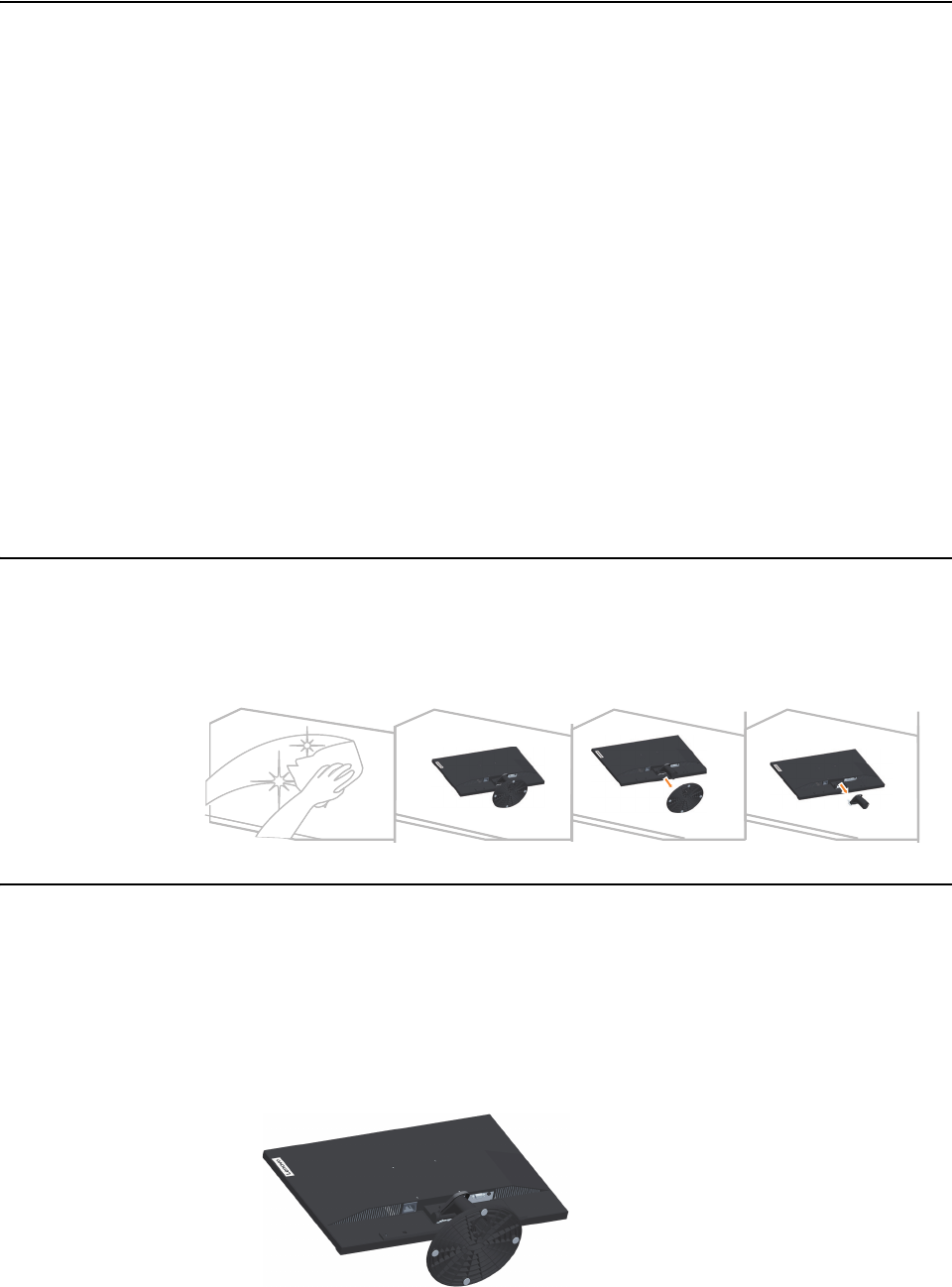
Kapitel 2. 2-10
Monitor richtig pflegen
Denken Sie daran, die Stromversorgung abzuschalten, bevor Sie jegliche Wartungsarbeiten an
Ihrem Monitor ausführen.
Niemals:
• Wasser oder sonstige Flüssigkeiten direkt auf Ihren Monitor gelangen lassen.
• Lösungsmittel oder Scheuermittel verwenden.
• Leicht entflammbare Substanzen zum Reinigen Ihres Monitors oder anderer Elektrogeräte
verwenden.
• Den Anzeigebereich Ihres Monitors mit scharfen oder scheuernden Gegenständen
berühren. Solche Berührungen können bleibende Schäden an Ihrem Bildschirm
verursachen.
• Reinigungsmittel verwenden, die Antistatik-Lösungen oder ähnliche Zusätze enthalten.
Solche Mittel können die Beschichtung des Anzeigebereiches beschädigen.
Grundsätzlich:
• Ein weiches Tuch leicht mit Wasser anfeuchten und damit sanft über Gehäuse und
Bildschirm wischen.
• Fettflecken oder Fingerabdrücke mit einem feuchten Tuch und einer geringen Menge
eines milden Reinigungsmittels entfernen.
Monitorbasis und Ständer abnehmen
Schritt 1: Platzieren Sie den Monitor auf einem weichen, ebenen Untergrund.
Schritt 2: Entfernen Sie die Schrauben von der Basis, bevor Sie Basis und Ständer vom
Monitor lösen.
Wandmontage (optional)
Schauen Sie in die Dokumentation, die mit dem Wandmontagesatz geliefert wurde. Zur
Vorbereitung auf die Wandmontage führen Sie bitte die folgenden Schritte aus:
Schritt 1: Überzeugen Sie sich davon, dass der Monitor abgeschaltet ist, anschließend ziehen
Sie den Netzstecker.
Schritt 2: Legen Sie den LCD-Monitor mit der Bildschirmfläche nach unten auf ein Handtuch
oder eine Decke.
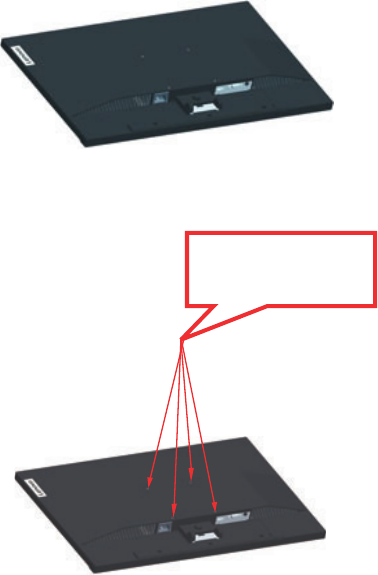
Kapitel 2. 2-11
Schritt 3: Entfernen Sie Basis und Ständer vom Monitor, siehe „Monitorbasis und Ständer
abnehmen“ auf Seite 2-10.
Schritt 4: Bringen Sie die Halterung aus dem VESA-Wandmontageset (100 × 100 mm
Lochabstand) mit M4 x 10 mm-VESA-Montageschrauben an.
Schritt 5: Fixieren Sie den Monitor an der Wand, halten Sie sich dabei an die mit dem
Wandmontageset gelieferten Anweisungen.
Nur zur Anwendung mit einer UL-gelisteten Wandmontagehalterung; minimale
Belastbarkeit: 8 kg
VESA hole
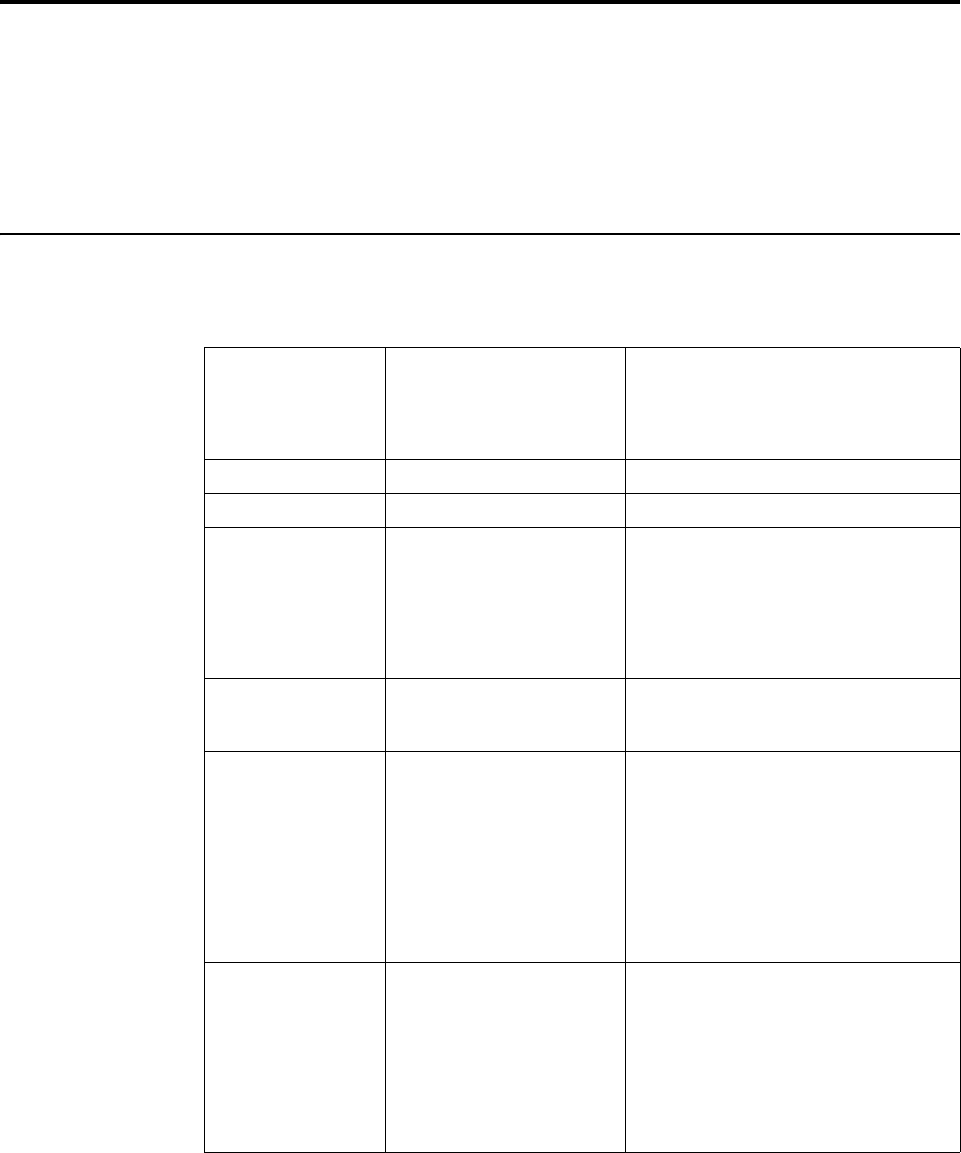
Kapitel 3. 3-1
Kapitel 3. Referenzinformationen
In diesem Abschnitt finden Sie technische Daten Ihres Monitors, Anleitungen zur manuellen
Installation des Monitortreibers, Problemlösungsvorschläge und Informationen zu Wartung
und Reparatur des Gerätes.
Technische Daten
Tabelle 3-1. Technische Daten, Modell: L27i-28
Abmessungen Tiefe
Höhe
Breite
210 mm
443,5 mm
611,9 mm
Fuß Neigbar Bereich: -5° ~ 22°
VESA-Halterung Unterstützt 100 mm x 100 mm
Bild Sichtbare Bildgröße
Maximale Höhe
Maximale Breite
Pixelabstand
685,99 mm
336,31 mm
597,89 mm
0,31 mm
Stromversorgung Versorgungsspannung
Maximale Stromaufnahme
100 – 240 V Wechselspannung
1,5A
Stromverbrauch
Hinweis: Angaben zur
Stromversorgung
gelten für die
Kombination Monitor
und Netzteil.
Normalbetrieb
Bereitschaft/Ruhezustand
Off (Aus)
Hinweis: ohne USB/
Webcam/externe Lautsprecher
<28 W (max.)
<24 W (typ.)
<0,3 W
<0,3 W
Videoeingang (analog) Schnittstelle
Eingangssignal
Horizontalauflösung
Vertikalauflösung
Taktfrequenz
VGA
Analoges Direktlaufwerk, 75 Ohm, 0,7 V
1920 Pixel (maximal)
1080 Zeilen (maximal)
205 MHz
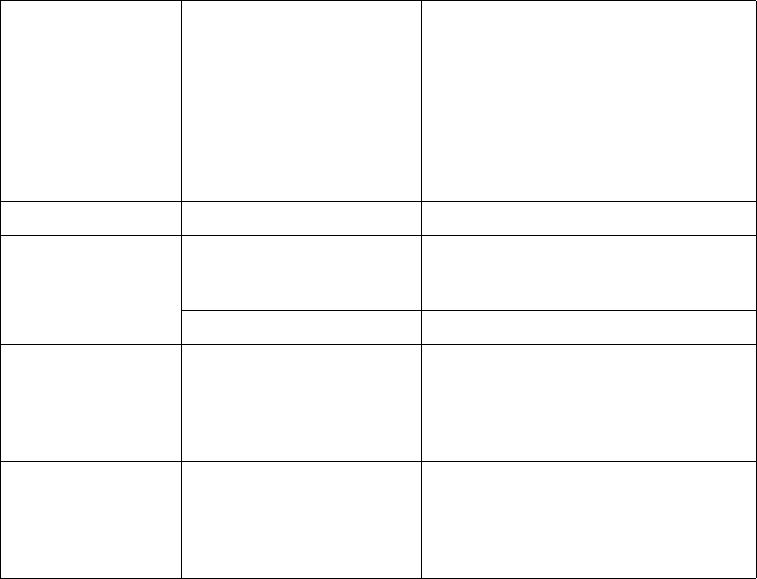
Kapitel 3. 3-2
HDMI Schnittstelle
Eingangssignal
Horizontalauflösung
Vertikalauflösung
Taktfrequenz
HDMI
VESA TMDS (Panel Link™)
1920 Pixel (maximal)
1080 Zeilen (maximal)
165 MHz
Kommunikation VESA DDC/CI
Unterstützte
Anzeigemodi
Horizontalfrequenz
Vertikalfrequenz
54 KHz - 90 KHz
49 Hz - 76 Hz
Physische Auflösung 1920 x 1080 bei 60 Hz
Temperatur Betrieb
Lagerung
Transport
0° bis 45 ° C
-20° bis 60 °C
-20° bis 60 °C
Feuchtigkeit Betrieb
Lagerung
Transport
10% bis 80%, nicht kondensierend
5 % bis 95 %, nicht kondensierend
5 % bis 95 %, nicht kondensierend
Tabelle 3-1. Technische Daten, Modell: L27i-28
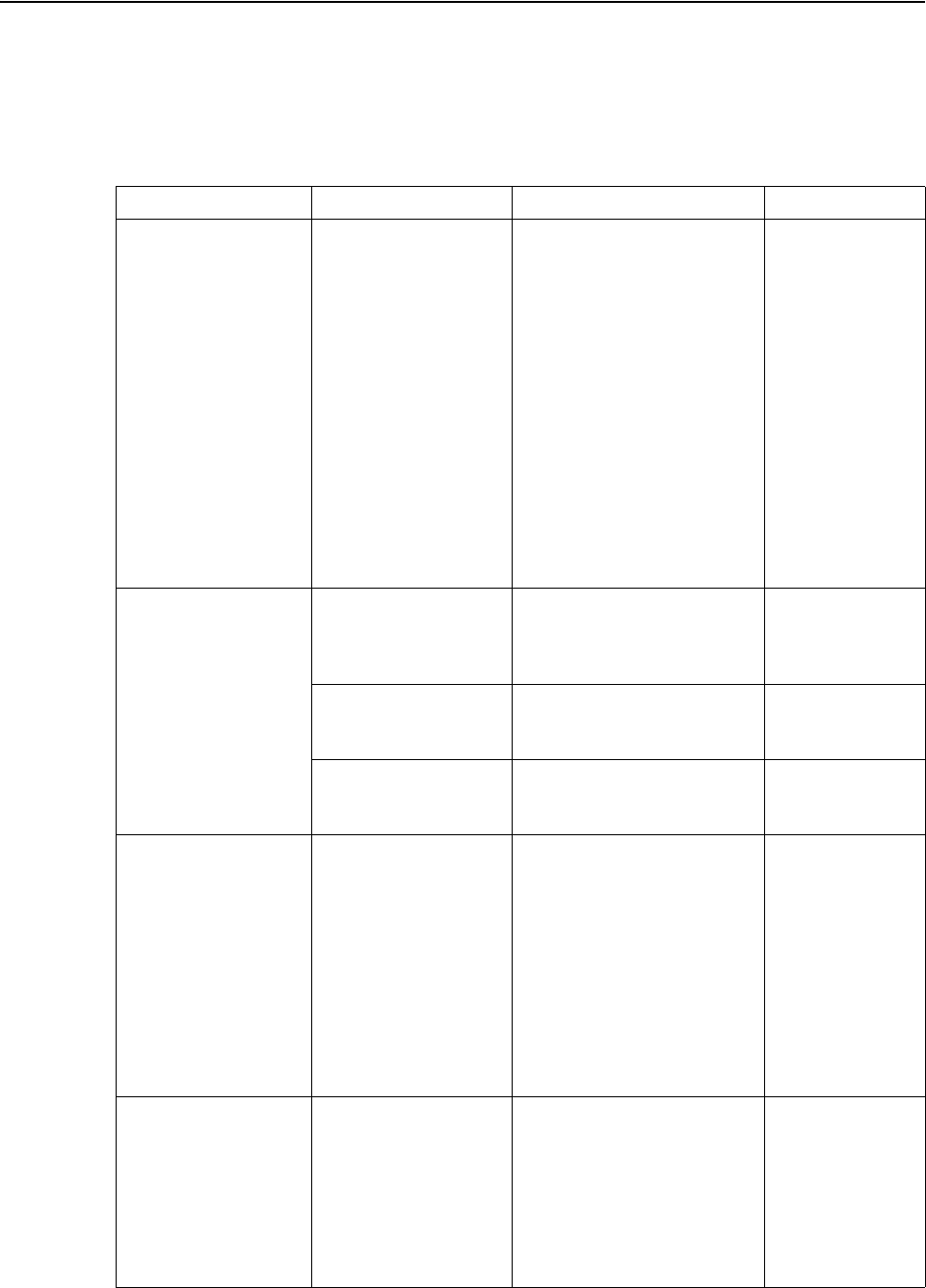
Kapitel 3. 3-3
Problemlösung
Falls einmal ein Problem beim Einstellen oder beim Betrieb Ihres Monitors auftauchen sollte,
können Sie dies eventuell selbst lösen. Probieren Sie zunächst die hier vorgeschlagenen
Lösungen, ehe Sie sich an Ihren Händler oder an Lenovo wenden.
Tabelle 3-2. Problemlösung
Problem Mögliche Ursache Empfohlene Maßnahme Referenz
Der Text „Out of Range
(Bereichsüberschreitung)
“ wird am Bildschirm
angezeigt, die
Betriebsanzeige blinkt
weiß.
Das System ist auf einen
Anzeigemodus eingestellt,
der nicht vom Monitor
unterstützt wird.
Falls Sie einen alten Monitor
durch Ihren neuen
Flachbildschirm ersetzen,
schließen Sie den alten Monitor
erneut an und stellen Sie einen
Anzeigemodus ein, den Ihr neuer
Flachbildschirm beherrscht.
Wenn Sie mit Windows arbeiten,
starten Sie das System im
abgesicherten Modus neu und
wählen einen vom Monitor
unterstützten Anzeigemodus.
Falls diese Möglichkeiten nicht
funktionieren sollten, wenden Sie
sich an ein Kundendienstzentrum.
„Unterstützten
Anzeigemodus
auswählen“ auf
Seite 2-8
Die Bildqualität ist
inakzeptabel.
Das Videosignalkabel ist
nicht richtig zwischen
Monitor und Grafikkarte
angeschlossen.
Achten Sie darauf, das Kabel
richtig und wackelfrei an
Grafikkarte und Monitor
anzuschließen.
„Monitor
anschließen und
einschalten“ auf
Seite 1-5
Die Farbeinstellungen
sind möglicherweise nicht
korrekt.
Wählen Sie eine andere
Farbeinstellung aus dem OSD-
Menü.
„Monitordarstellung
anpassen“ auf Seite
2-3
Die automatische
Bildeinstellung wurde
nicht durchgeführt.
Führen Sie die automatische
Bildeinstellung durch.
„Monitordarstellung
anpassen“ auf Seite
2-3
Die Betriebsanzeige
leuchtet nicht, es wird
kein Bild angezeigt.
• Der Monitor ist nicht
eingeschaltet.
• Das Stromkabel ist
lose oder nicht
angeschlossen.
• Die Steckdose führt
keinen Strom.
• Achten Sie darauf, das
Stromkabel richtig
anzuschließen.
• Achten Sie darauf, dass die
Steckdose Strom führt.
• Schalten Sie den Monitor an.
• Probieren Sie ein anderes
Stromkabel.
• Probieren Sie eine andere
Steckdose.
„Monitor
anschließen und
einschalten“ auf
Seite 1-5
Der Bildschirm ist
schwarz, die
Betriebsanzeige leuchtet
orange.
Der Monitor befindet sich
im
Bereitschaftsmodus/Ruhe
zustand.
• Drücken Sie eine Taste an
der Tastatur oder bewegen
Sie die Maus, um den
Monitor wieder
einzuschalten.
• Überprüfen Sie die
Energieverwaltungseinstellu
ngen Ihres Computers.
„Wissenswertes zur
Energieverwaltung“
auf Seite 2-9
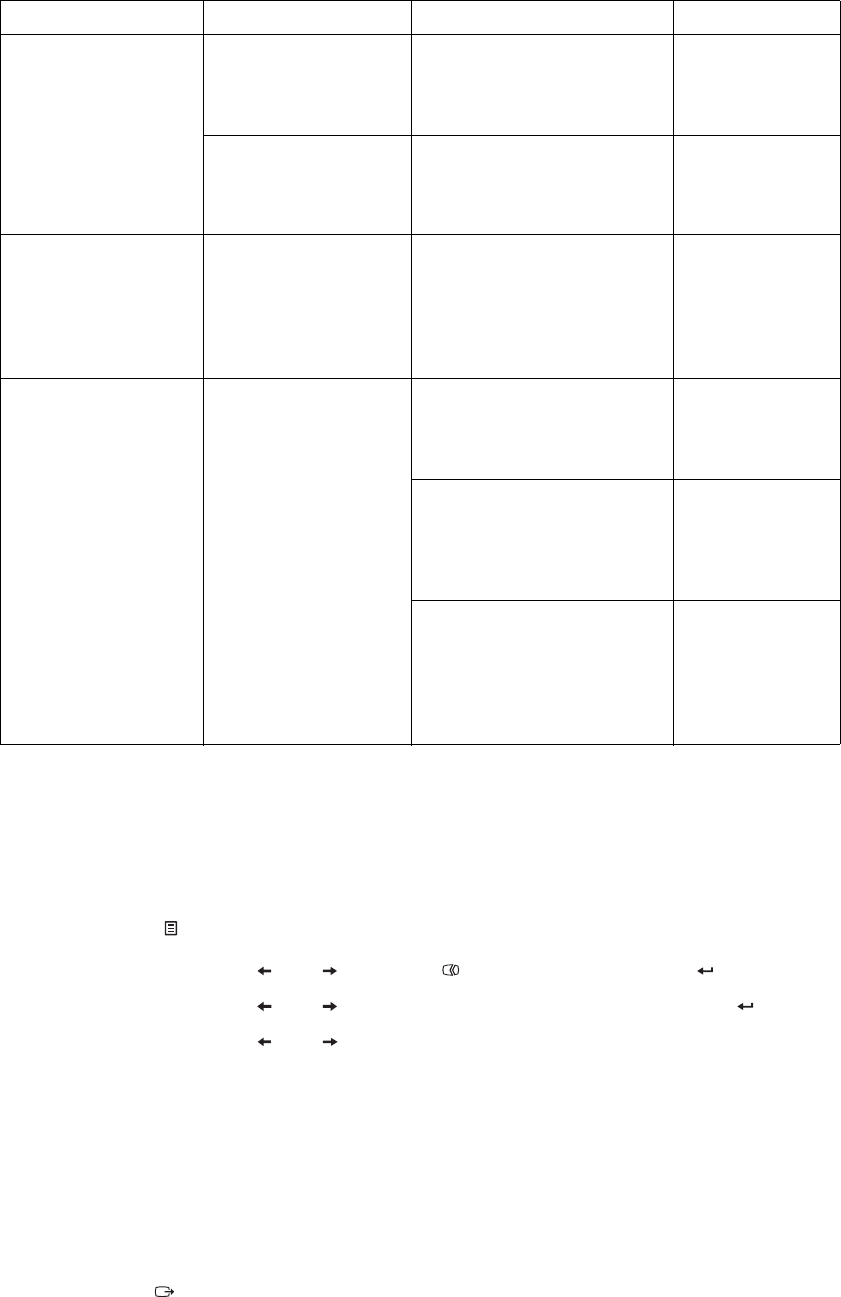
Kapitel 3. 3-4
Manuelle Bildeinstellung
Falls die automatische Bildeinstellung das Bild nicht wie gewünscht anpasst, können Sie es
manuell einrichten. (Nur bei VGA [analog])
Hinweis: Der Monitor sollte sich zum Aufwärmen etwa 15 Minuten lang im Betrieb befinden.
1. Mit öffnen Sie das OSD-Menü.
2. Wählen Sie mit oder die Option ; drücken Sie zum Zugreifen .
3. Wählen Sie mit oder die Option Manuell; drücken Sie zum Zugreifen .
4. Wählen Sie mit oder die Option Clock (Takt) oder Phase.
•Clock (Takt): (Pixelfrequenz) Passt die Anzahl an Pixeln an, die bei einem
horizontalen Durchlauf abgetastet werden. Wenn die Frequenz nicht richtig
eingestellt ist, zeigt der Bildschirm vertikale Streifen an und das Bild verfügt nicht
über die richtige Breite.
•Phase: Passt die Phase des Pixeltaktsignals an. Bei einer falsch eingestellten Phase
weisen helle Bilder horizontale Störungen auf.
5. Wenn das Bild nicht mehr verzerrt aussieht, können Sie mit der Enter-Taste die
Einstellungen von Clock (Takt) und Phase speichern.
6. Mit verlassen Sie das OSD-Menü.
Die Betriebsanzeige
leuchtet gelb, allerdings
wird kein Bild angezeigt.
Das Videosignalkabel ist
lose oder von Grafikkarte
oder Monitor abgezogen.
Achten Sie darauf, dass
Grafikkarte und Monitor korrekt
über das Videokabel verbunden
sind.
„Monitor
anschließen und
einschalten“ auf
Seite 1-5
Monitorhelligkeit und
Monitorkontrast sind auf
niedrigste Stufe
eingestellt.
Passen Sie die Helligkeits- und
Kontrasteinstellungen über das
OSD-Menü an.
„Monitordarstellung
anpassen“ auf Seite
2-3
Ein oder mehrere Pixel
leuchten in der falschen
Farbe.
Dies ist ein Phänomen,
das bei LCD-
Bildschirmen vorkommen
kann. Es sollte die
Anzeigequalität insgesamt
nicht beeinträchtigen.
Falls mehr als fünf Pixel in den
falschen Farben leuchten sollten,
wenden Sie sich den
Kundendienst.
Anhang A.„Service
und Kundendienst“
auf Seite A-1
• Linien in Text
erscheinen
verschwommen,
Bilder erscheinen
unscharf.
• Es wandern
horizontale oder
vertikale Streifen
durch das Bild.
• Die Bildeinstellung
wurde nicht
optimiert.
•Die
Anzeigeeigenschafte
n Ihres Systems
wurden nicht
optimiert.
Passen Sie die Auflösung an
Ihrem System auf die native
Auflösung dieses Monitors an:
1920 x 1080 bei 60 Hz.
„Monitordarstellung
anpassen“ auf Seite
2-3
Führen Sie die automatische
Bildeinstellung durch. Wenn die
automatische Bildeinstellung
nicht hilft, führen Sie eine
manuelle Anpassung durch.
„Unterstützten
Anzeigemodus
auswählen“ auf
Seite 2-8
Wenn Sie mit der nativen
Auflösung arbeiten, können Sie
das Bild durch die Anpassung der
Einstellung Punkte pro Zoll (dpi)
an Ihrem System noch weiter
verbessern.
Rufen Sie dazu den
erweiterten
Einstellungsbereich
der
Anzeigeeigenschafte
n Ihres Systems auf.
Tabelle 3-2. Problemlösung
Problem Mögliche Ursache Empfohlene Maßnahme Referenz
Kapitel 3. 3-5
Monitortreiber manuell installieren
Nachstehend finden Sie die Schritte, mit deren Hilfe Sie die Monitortreiber unter Microsoft
Windows 7 und Windows 10 manuell installieren können.
Monitortreiber unter Windows 7 installieren
Um die Plug and Play-Funktion von Microsoft Windows 7 zu verwenden, führen Sie bitte
Folgendes aus:
1. Schalten Sie den Computer und sämtliche angeschlossenen Geräte aus.
2. Überzeugen Sie sich davon, dass der Monitor richtig angeschlossen ist.
3. Schalten Sie zuerst den Monitor und dann den Computer ein. Warten Sie, bis das
Windows-7-Betriebssystem komplett geladen ist.
4. Suchen Sie auf der Lenovo-Webseite (http://www.lenovo.com/support/L27i_28) den
entsprechenden Monitortreiber und laden Sie ihn auf den PC herunter, mit dem dieser
Monitor verbunden ist (z. B. einem Desktop-Computer).
5. Öffnen Sie das Fenster Display Properties (Eigenschaften von Anzeige), indem Sie auf
Start, Control Panel (Systemsteuerung), Hardware and Sound (Hardware und
Sound) klicken. Anschließend klicken Sie auf Display (Anzeige).
6. Klicken Sie auf den Eintrag Change the display settings (Anzeigeeinstellungen
ändern).
7. Klicken Sie auf Advanced Settings (Erweiterte Einstellungen).
8. Klicken Sie auf das Register Monitor.
9. Klicken Sie auf die Schaltfläche Properties (Eigenschaften).
10. Klicken Sie auf das Register Driver (Treiber).
11. Klicken Sie auf Update Driver (Treiber aktualisieren). Anschließend klicken Sie auf
Browse the computer to find the driver program (Auf dem Computer nach
Treibersoftware suchen).
12. Wählen Sie Pick from the list of device driver program on the computer (Aus einer
Liste von Gerätetreibern auf dem Computer auswählen).
13. Klicken Sie auf die Schaltfläche Hard Disk (Datenträger). Wählen Sie nach Anklicken
von Browse (Durchsuchen) den folgenden Pfad:
X:\Monitor Drivers\Windows 7
(dabei meint X das Laufwerk, auf dem sich der heruntergeladene Treiber befindet (z. B.
C).
14. Wählen Sie die Datei „lenl27i-28.inf“, klicken Sie auf die Open (Öffnen)-Schaltfläche.
Klicken Sie auf die Schaltfläche OK.
15. Wählen Sie im neuen Fenster LEN L27i-28 und klicken auf Next (Weiter).
16. Nach Abschluss der Installation sollten Sie alle heruntergeladenen Dateien löschen und
alle Fenster schließen.
17. Starten Sie das System neu. Das System wählt automatisch die maximale
Bildwiederholfrequenz und passende Farbprofile.
Kapitel 3. 3-6
Monitortreiber unter Windows 10 installieren
Um die Plug and Play-Funktion von Microsoft Windows 10 zu verwenden, führen Sie bitte
Folgendes aus:
1. Schalten Sie den Computer und sämtliche angeschlossenen Geräte aus.
2. Überzeugen Sie sich davon, dass der Monitor richtig angeschlossen ist.
3. Schalten Sie zuerst den Monitor und dann den Computer ein. Warten Sie, bis das
Windows-10-Betriebssystem komplett geladen ist.
4. Suchen Sie auf der Lenovo-Webseite (http://www.lenovo.com/support/L27i_28) den
entsprechenden Monitortreiber und laden Sie ihn auf den PC herunter, mit dem dieser
Monitor verbunden ist (z. B. einem Desktop-Computer).
5. Bewegen Sie die Maus am Desktop in die linke untere Bildschirmecke, rechtsklicken Sie
dann auf Control Panel (Systemsteuerung), doppelklicken Sie dann auf das Symbol
Hardware and Sound (Hardware und Sound) und klicken Sie anschließend auf
Display (Anzeige).
6. Klicken Sie auf den Eintrag Change the display settings (Anzeigeeinstellungen
ändern).
7. Klicken Sie auf Advanced Settings (Erweiterte Einstellungen).
8. Klicken Sie auf das Register Monitor.
9. Klicken Sie auf die Schaltfläche Properties (Eigenschaften).
10. Klicken Sie auf das Register Driver (Treiber).
11. Klicken Sie auf Update Driver (Treiber aktualisieren). Anschließend klicken Sie auf
Browse the computer to find the driver program (Auf dem Computer nach
Treibersoftware suchen).
12. Wählen Sie Pick from the list of device driver program on the computer (Aus einer
Liste von Gerätetreibern auf dem Computer auswählen).
13. Klicken Sie auf die Schaltfläche Hard Disk (Datenträger). Wählen Sie nach Anklicken
von Browse (Durchsuchen) den folgenden Pfad:
X:\Monitor Drivers\Windows 10
(dabei meint X das Laufwerk, auf dem sich der heruntergeladene Treiber befindet (z. B.
C).
14. Wählen Sie die Datei „lenl27i-28.inf“, klicken Sie auf die Open (Öffnen)-Schaltfläche.
Klicken Sie auf die Schaltfläche OK.
15. Wählen Sie im neuen Fenster LEN L27i-28 und klicken auf Next (Weiter).
16. Nach Abschluss der Installation sollten Sie alle heruntergeladenen Dateien löschen und
alle Fenster schließen.
17. Starten Sie das System neu. Das System wählt automatisch die maximale
Bildwiederholfrequenz und passende Farbprofile.
Anders als bei Röhrenmonitoren wird die Darstellungsqualität bei LCD-Bildschirmen durch
eine höhere Bildwiederholfrequenz nicht verbessert. Lenovo empfiehlt, entweder 1920 x 1080
bei einer Bildwiederholfrequenz von 60 Hz oder 640 x 480 bei einer Bildwiederholfrequenz
von 60 Hz einzustellen.
Weitere Hilfe erhalten
Wenn Sie Ihr Problem dennoch nicht lösen können, wenden Sie sich bitte an das Lenovo-
Kundencenter. Weitere Informationen zur Kontaktaufnahme mit dem Kundencenter finden Sie
in Anhang A.„Service und Kundendienst“ auf Seite A-1.
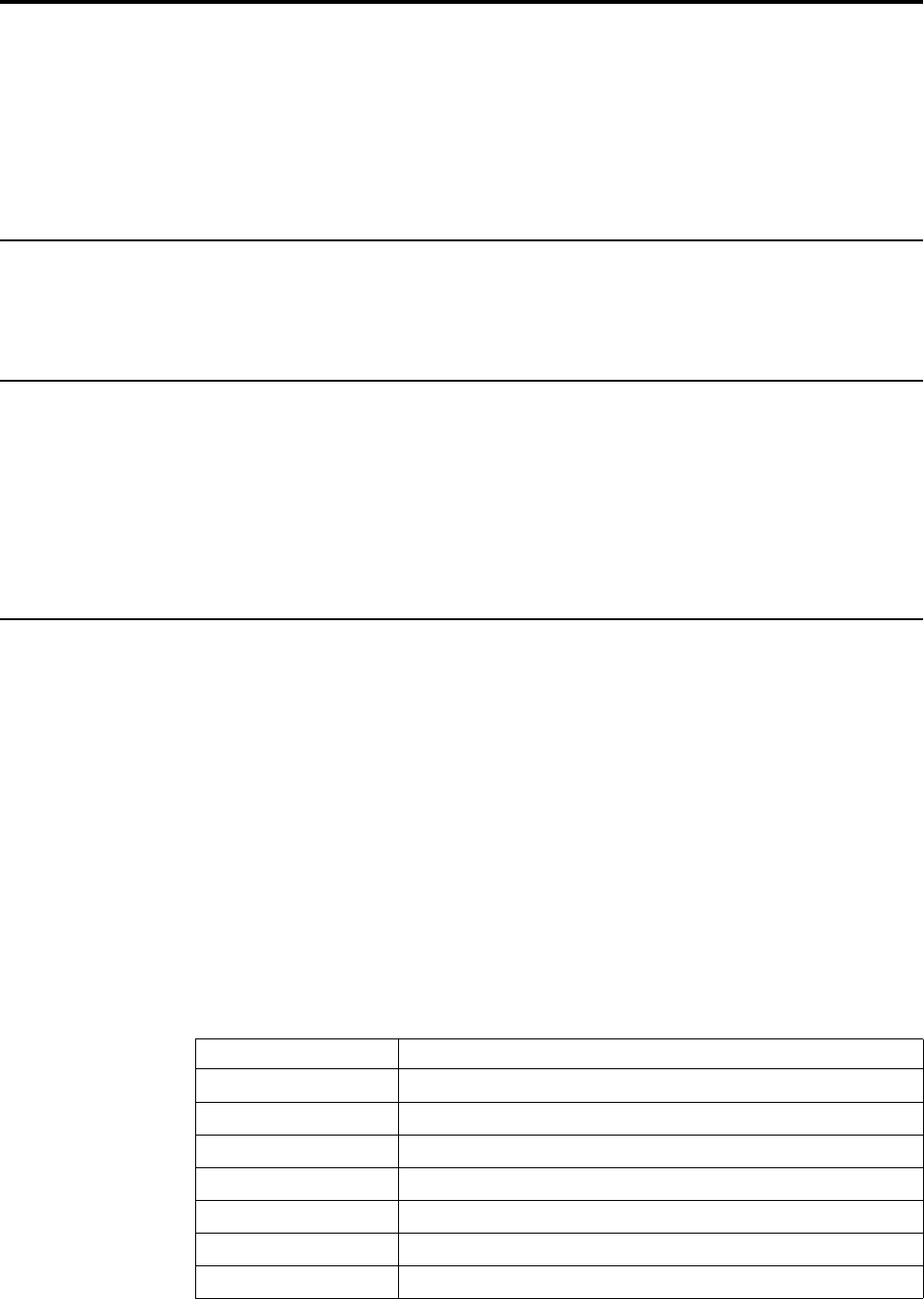
Anhang A. A-1
Anhang A. Service und Kundendienst
Die folgenden Informationen beziehen sich auf den technischen Kundendienst, den Sie
innerhalb der Garantiezeit oder während der gesamten Betriebslebenszeit Ihres Produktes in
Anspruch nehmen können. Die vollständigen Lenovo-Garantiebedingungen finden Sie in der
Erklärung zur eingeschränkten Garantie.
Produkt registrieren
Nach der Registrierung profitieren Sie sowohl von Produktservices und Aktualisierungen als
auch von kostenlosem oder reduziertem Computerzubehör und Dokumenten. Besuchen Sie:
http://www.lenovo.com/register
Technischer Online-Kundendienst
Während der Einsatzzeit Ihres Produktes können Sie den technischen Online-Kundendienst
nutzen: http://www.lenovo.com/support
Innerhalb der Garantiezeit können Sie auch Unterstützung zum Austausch von Produkten oder
defekten Komponenten in Anspruch nehmen. Darüber hinaus ist es möglich, einen Vor-Ort-
Service zu nutzen, falls Ihr Produkt in einem Lenovo-Computer installiert ist. Unsere
Mitarbeiter des technischen Kundendienstes helfen Ihnen gerne, die beste Alternative zu
finden.
Telefonischer technischer Kundendienst
Unser Kundendienstzentrum unterstützt Sie bis zu 90 Tage nach Beendigung der Marktpräsenz
eines Produktes auch weiterhin bei Installation und Konfiguration. Nach Ablauf dieser Zeit
wird die Unterstützung eines solchen Produktes eingestellt oder ist – nach Lenovos Ermessen –
auch weiterhin gegen Gebühr möglich. Ergänzende Unterstützung ist ebenfalls gegen
Schutzgebühr möglich.
Bevor Sie sich an einen Mitarbeiter des technischen Kundendienstes wenden, sorgen Sie bitte
dafür, dass die folgenden Informationen zur Hand sind: Name und Artikelnummer des
Produktes, Kaufbeleg, Computerhersteller/-modell/-seriennummer und -anleitung, exakter
Wortlaut von Fehlermeldungen, Problembeschreibung, Informationen zur Hardware- und
Softwarekonfiguration Ihres Systems.
Es kann vorkommen, dass unsere technischen Kundendienstmitarbeiter das Problem mit Ihnen
am Computer durchgehen möchten.
Telefonnummern können sich ohne Vorankündigung ändern. Die aktuellsten Telefonnummern
des Lenovo-Kundendienstes finden Sie immer unter: http://www.lenovo.com/support
Land oder Region Telefonnummer
China 400-990-8888
Südafrika 800982393
Argentinien 0800-444-2722 (Spanisch)
Australien 1300-557-073
Österreich 800295730 (Deutsch)
Belgien 80076524 (Französisch, Niederländisch)
Bolivien 800-100-764 (Spanisch)

Anhang B. B-1
Anhang B. Hinweise
Lenovo bietet Produkte, Services oder sonstige in diesem Dokument erwähnten Merkmale
nicht zwingend in sämtlichen Ländern an. Wenden Sie sich an Ihren örtlichen Lenovo-
Repräsentanten, wenn Sie erfahren möchten, welche Produkte und Services derzeit in Ihrer
Region angeboten werden. Jegliche Referenzen zu Lenovo-Produkten, -Programmen oder -
Services zielen nicht darauf ab und implizieren nicht, dass ausschließlich das erwähnte
Lenovo-Produkt, -Programm oder der erwähnte Lenovo-Service genutzt werden kann. Statt
dessen kann jedes funktional gleichwertige Produkt, Programm oder ein entsprechender
Service benutzt werden, das/der die geistigen Eigentumsrechte von Lenovo nicht verletzt.
Allerdings obliegt es der Verantwortlichkeit des Anwenders, die Funktion jeglicher sonstiger
Produkte, Programme oder Services einzuschätzen und zu verifizieren.
Lenovo kann Patentansprüche oder schwebende Patentansprüche hinsichtlich der in diesem
Dokument beschriebenen Gegenstände innehaben. Die Ausgabe dieses Dokumentes verleiht
Ihnen keinerlei Lizenzrechte an diesen Patenten. Sie können Lizenzanfragen in Schriftform an
folgende Adresse senden:
Lenovo (United States), Inc.
1009 Think Place - Building One
Morrisville, NC 27560
USA.
Attention: Lenovo Director of Licensing
Lenovo veröffentlicht diese Publikation ohne Mängelgewähr, ohne jegliche Gewährleistung
gleich welcher Art, weder ausdrücklich noch impliziert, einschließlich implizierte
Gewährleistung der Nichtverletzung von Rechten Dritter, Marktgängigkeit oder Eignung für
einen bestimmten Zweck. Manche Gerichtsbarkeiten gestatten die Ablehnung ausdrücklicher
oder implizierter Gewährleistungen bei bestimmten Transaktionen nicht. Aus diesem Grunde
ist es möglich, dass diese Aussage nicht auf Sie zutrifft.
Diese Publikation kann technische Ungenauigkeiten oder typografische Fehler enthalten. Die
hierin enthaltenen Informationen werden periodisch überarbeitet; diese Änderungen werden in
neue Ausgaben dieser Publikation aufgenommen. Lenovo kann jederzeit und ohne
Vorankündigung Verbesserungen und/oder Änderungen an dem/den Produkt(en) und/oder
dem/den Programm(en) vornehmen, die in dieser Publikation beschrieben werden.
Die in diesem Dokument beschriebenen Produkte sind nicht für den Einsatz in Implantations-
oder sonstigen lebenserhaltenden Anwendungen vorgesehen, bei denen Fehlfunktionen zu
Verletzungen oder zum Tode von Personen führen können. Die in diesem Dokument
enthaltenen Informationen wirken sich nicht auf Produktspezifikationen oder
Gewährleistungen hinsichtlich Lenovo-Produkten aus. Kein Teil dieses Dokumentes darf als
ausdrückliche oder implizierte Lizenz oder Schadensersatzgrundlage hinsichtlich der geistigen
Eigentumsrechte von Lenovo oder Dritten ausgelegt werden. Sämtliche in diesem Dokument
enthaltenen Informationen wurden unter bestimmten Umgebungsbedingungen gewonnen und
dienen Illustrationszwecken. Die erzielten Ergebnisse können unter anderen
Betriebsbedingungen abweichen.
Lenovo kann jegliche von Ihnen übermittelten Informationen auf beliebige, von Lenovo als
angemessen erachtete, Weise verwenden oder verteilen, ohne dass sich daraus Ihnen
gegenüber eine Verpflichtung ergibt.
Jegliche Referenzen in dieser Publikation auf Lenovo-ferne Internetseiten werden lediglich aus
Annehmlichkeitsgründen zur Verfügung gestellt und stellen auf keine Weise eine Empfehlung
solcher Internetseiten dar. Die Inhalte solcher Internetseiten sind nicht Teil der Materialien
dieses Lenovo-Produkts, die Nutzung solcher Internetseiten geschieht auf Ihr eigenes Risiko.
Jegliche hierin enthaltenen Leistungsdaten wurden unter kontrollierten Bedingungen ermittelt.
Aus diesem Grund können die unter anderen Betriebsbedingungen erzielten Ergebnisse
deutlich abweichen. Einige Messungen können bei in der Entwicklung befindlichen Systemen
vorgenommen worden sein, es besteht keine Gewährleistung, dass mit allgemein verfügbaren
Systemen dieselben Ergebnisse erzielt werden. Ferner kann es sich bei manchen Messwerten
um durch Extrapolation ermittelte Schätzungen handeln. Die tatsächlichen Ergebnisse können
abweichen. Nutzer dieses Dokumentes sollten die Anwendungsdaten hinsichtlich ihrer
spezifischen Umgebung überprüfen.
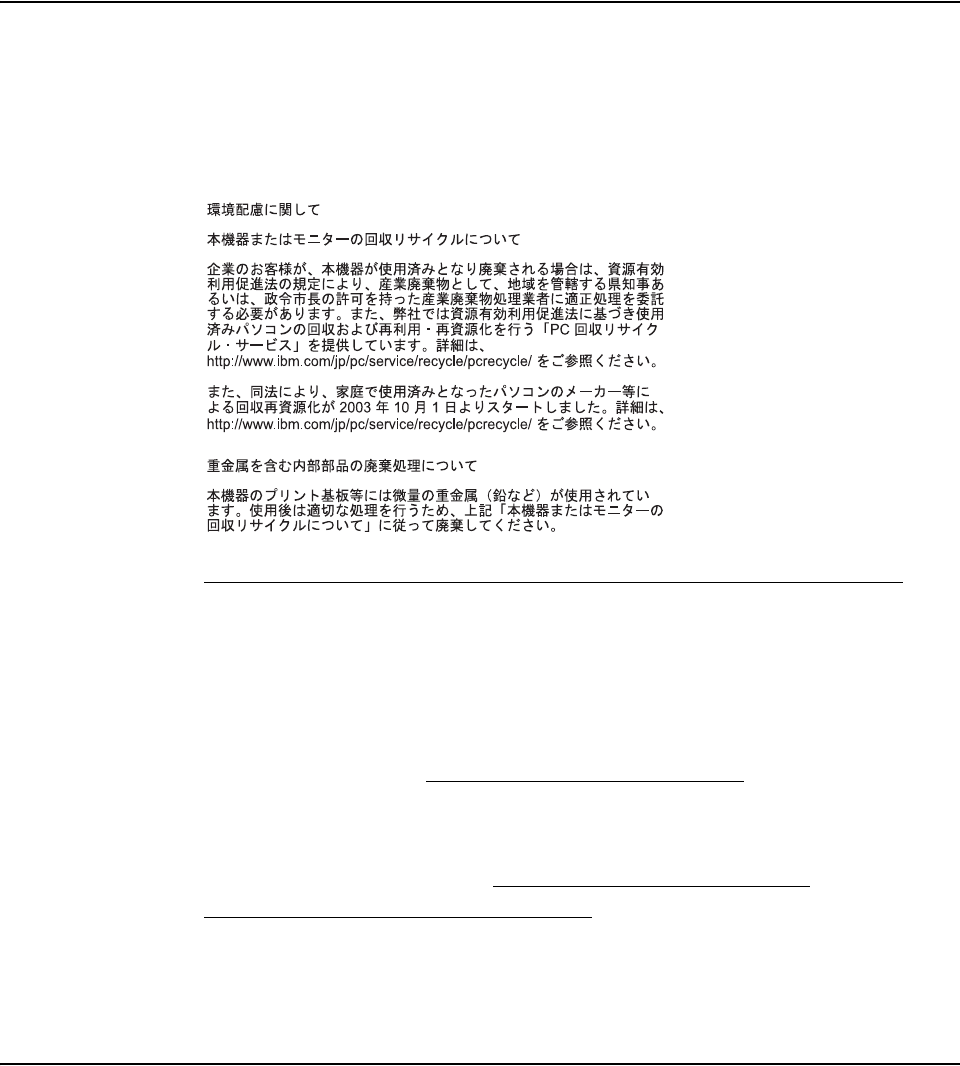
Anhang B. B-2
Hinweise zum Recycling
Lenovo möchte Besitzer von IT-Geräten anregen, Altgeräte auf vernünftige und
verantwortungsbewusste Weise zu entsorgen. Lenovo bietet eine Vielzahl von Programmen
und Diensten, die Sie beim Recycling Ihrer gebrauchten IT-Produkte unterstützen.
Informationen zum Recycling von Lenovo-Produkten finden Sie hier:
http://www.lenovo.com/recycling
Sammeln und Recyceln von nicht mehr benötigten Lenovo-Computern und -Monitoren
Wenn Sie als Angestellter einen Lenovo-Computer oder -Monitor aus dem Eigentum Ihres
Unternehmens entsorgen möchten, müssen Sie dies im Sinne einer sinnvollen und
nachhaltigen Nutzung unserer natürlichen Ressourcen tun. Computer und Monitore gelten als
Industrieabfall und sollten stets über einen von Ihrer örtlichen Stadtverwaltung autorisierten
Dienstleister zur Entsorgung von Industrieabfällen entsorgt werden. In Übereinstimmung mit
den Vorschriften zur Förderung der nachhaltigen Nutzung von Ressourcen unterstützt Lenovo
Japan durch Sammel- und Recyclingdienste die Sammlung, Wiederverwendung und das
Recycling von nicht mehr verwendeten Computern und Monitoren. Einzelheiten finden Sie auf
der Lenovo-Webseite unter http://www.lenovo.com/recycling/japan. Gemäß dem Gesetz zur
Förderung der effektiven Nutzung von Ressourcen (Law for Promotion of Effective Utilization
of Resources) hat die Sammlung und das Recycling von Heimcomputern und -bildschirmen
durch den Hersteller am 1. Oktober 2003 begonnen. Dieser Dienst wird für Heimcomputer, die
nach dem 1. Oktober 2003 verkauft wurden, kostenlos angeboten. Weitere Einzelheiten finden
Sie auf der Lenovo-Webseite unter: http://www.lenovo.com/recycling/japan.
Entsorgung von Lenovo-Computerkomponenten
Einige in Japan vertriebene Lenovo-Computerprodukte können teilweise aus Komponenten
bestehen, die Schwermetalle oder andere für die Umwelt gefährliche Substanzen enthalten.
Zur sachgerechten Entsorgung nicht mehr verwendeter Komponenten wie Platinen und
ähnlichen Bauteilen nutzen Sie die oben beschriebenen Verfahren zur Sammlung und zum
Recycling von Altcomputern und -monitoren.
Marken
Die folgenden Begriffe sind Marken von Lenovo in den Vereinigten Staaten, anderen Ländern
oder beides:
Lenovo
Das Lenovo-Logo
ThinkCenter
ThinkPad
ThinkVision
Microsoft, Windows und Windows NT sind Marken der Microsoft-Unternehmensgruppe.
Sonstige Firmen-, Produkt- oder Servicenamen können Marken oder Servicemarken von
Dritten sein.

Anhang B. B-3
Netzkabel oder Netzteile
Verwenden Sie nur vom Produkthersteller angebotene Netzkabel und Netzteile. Verwenden Sie
das Netzkabel nicht für andere Geräte.